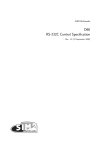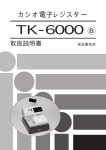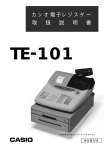Download Casio 0205-H User's Manual
Transcript
カシオ電子レジスター 240ER 取扱説明書 電 卓 機 能 付 店名スタンプ 保証書別添 安全上のご注意 警 安全上のご注意 電源・電圧について このたびは、 カシオ電子レジスターをご採用いただきまして、 誠 にありがとうございます。 • ご使用の前に、 本書をひととおりお読みいただき、 正しくお使いください。 特に「安全上のご注意」 は必ずお読みください。 • 取扱説明書は、 お読みになった後も大切にして、 わかりやすいところに保 管してください。 本書および製品への表示では、製品を安全に正し 絵表示について くお使いいただき、ご使用になる方や他の人への 危害と、 財産への損害を未然に防止するため、 いろ いろな絵表示をしています。 その表示の意味は次のようになっています。 ◆ 表 示さ れ た 電源 電 圧( 交 流 さい。 また、 タコ足配線をしな 火災・感電の原因となること 電源コードや差し込み ◆電源コードを傷つけたり、破 ドの上に重い物を乗せたり、 ードが破損し、 火災・感電の原 ◆電源コードを加工したり、無 りしないでください。火災 ・ ◆濡れた手で差し込みプラグに あります。 キャビネットは開けな 警告 注意 ◆本機のキャビネットを開けな 分や鋭くとがった部分があり するおそれがあります。 ◆本機を改造しないでくださ ります。 この表示を無視して誤った取り扱いを すると、人が死亡または重傷を負うお それがある内容を示しています。 この表示を無視して誤った取り扱いを すると、 人が障害を負ったり、 物的損害 が発生するおそれがある内容を示して います。 内部に異物や水などを 絵表示の例 記号は「気をつけるべきこと=注意」を意味しています。 ( 左の例は「感電注意」です。 は「接触注意」です。) 1 ( 記号は「してはいけないこと=禁止」を意味しています。 左の例は「分解禁止」です。 は「接触禁止」です。 なお「絵に表わしにくい禁止」は で表わします。 ( 記号は「しなければならないこと=指示」を意味します。 左の例は「差し込みプラグをコンセントから抜くこと」です。 なお「絵に表わしにくい指示」は で表わします。 ) ) ◆本機の開口部から内部に、金 込んだり、落とし込んだりし ヒー・ジュースなどの液体を 火災や感電の原因となること ◆万一、異物や水などが本機の をコンセントから抜いて、お スセンターにご連絡くださ 原因となることがあります。 本機を落としたり、破 ◆万一、 本機を落としたり、 キャ プラグをコンセントから抜い サービスセンターにご連絡く 電の原因となることがありま 異臭や煙などの異常状 ◆万一、 発熱していたり、 煙が出 状態のまま使用すると、火災 し込みプラグをコンセントか の販売店またはカシオサービ 安全上のご注意 告 注 意 設置場所について 100V) 以外の電圧で使用しないでくだ いでください。 があります。 プラグについて 損したりしないでください。また、 コー 加熱したりしないでください。電源コ 因となることがあります。 理に曲げたり、ねじったり、 引っぱった 感電の原因となることがあります。 触れないでください。感電のおそれが いでください いでください。内部には電圧の高い部 ますので、感電をするおそれやケガを い。火災や感電の原因となることがあ 入れないでください 属類や燃えやすい物などの異物を差し ないでください。また、花瓶の水やコー 本機の内部にこぼさないでください。 があります。 内部に入った場合は、差し込みプラグ 買い上げの販売店またはカシオサービ い。そのまま使用すると、火災や感電の ◆ぐらついた台の上や傾いた所など不安定な場所に置かないでくださ い。落ちたり倒れたりして、ケガの原因となることがあります。 ◆湿気やホコリの多い場所に置かないでください。 火災・感電の原因と なることがあります。 ◆調理台や加湿器のそばなど、 油煙や湯気があたるような場所に置か ないでください。火災・感電の原因となることがあります。 本機の上には物を置かないでください ◆本機の上に、 花瓶や植木鉢、 コップや液体の入った容器、 または、 金属 物を置かないでください。 こぼれたり、中に入った場合、 火災や感電 の原因となることがあります。 ◆本機の上に重い物を置かないでください。 置いた物のバランスが崩 れて倒れたり、落下して、ケガの原因となることがあります。 差し込みプラグを抜くときは ◆差し込みプラグを抜くときは、 電源コードを引っぱらないでくださ い。 コードが傷つき、 火災・感電の原因となることがあります。 必ずプ ラグを持って抜いてください。 移動する場合は ◆本機の移動は、 必ず差し込みプラグをコンセントから抜いて行なっ てください。 電源コードを引っぱると、 コードが傷つき、 火災・感電の 原因となることがあります。 長期間ご使用にならないときは ◆連休等で、 長期間本機をご使用にならないときは、 安全のために差し 込みプラグをコンセントから抜いてください。 引き出し (ドロアー) の注意 損したときは ビネットを破損した場合は、差し込み て、お買い上げの販売店またはカシオ ださい。そのまま使用すると、火災や感 す。 態には ている、へんな臭いがするなどの異常 や感電のおそれがあります。すぐに差 ら抜いてください。そして、 お買い上げ スセンターにご連絡ください。 ◆引き出し (ドロアー) が開く際、 お子様の顔等に当たらないよう、 ご注 意ください。ケガの原因となることがあります。 ◆引き出し (ドロアー) が開いているときに、 ドロアーに寄りかからな いでください。落ちたり、 倒れたりして、 ケガの原因となることがあ ります。 消耗品交換時の注意 ◆記録紙交換等の際に、 プリンターのギアに髪の毛やスカーフ等が巻 き込まれないよう、 ご注意ください。 ケガの原因となることがありま す。 ◆プリンターのヘッド部分には触れないでください。 ケガやヤケドの 原因になることがあります。 2 □ 1 はじめてお使いいただくために 全体図および付属品 ‥‥‥‥‥‥‥‥‥‥‥‥5 各部の働き ‥‥‥‥‥‥‥‥‥‥‥‥‥‥‥‥6 レジスターをお使いになる前の準備 ‥‥‥‥‥9 消費税の計算について ‥‥‥‥‥‥‥‥‥‥‥10 電池とロールペーパーの取り付け方 ‥‥‥‥‥11 一日の仕事の流れと基本的な操作 ‥‥‥‥‥‥15 レシート/ジャーナルの見方(外税、内税での印字の違い) ‥16 2 一日の操作 基本的なレジの操作 ‥‥‥‥‥‥‥‥‥‥‥‥17 キー操作をまちがえたとき (訂正の仕方)‥‥‥21 店名スタンプの申し込みについて ●製品には、 店名のない規格品のスタンプがついてい ますので、自店専用のスタンプを作成のうえ、 取り 付けてください。 ●販売店に用意されている「店名スタンプ作成注文 書」 に、 内容を正確にハッキリと記入して、 販売店へ お渡しください。 ●店名スタンプ面の大きさは 「タテ 10 mm 、 ヨコ 30 mm 」です。 ●店名スタンプ作成は、 製品 1 台につき 1 個は無料 です。 返品戻しと登録終了後の訂正 ‥‥‥‥‥‥‥‥23 閉店後にしていただくこと (精算)‥‥‥‥‥‥25 3 電卓機能 電卓機能の使い方 ‥‥‥‥‥‥‥‥‥‥‥‥‥27 4 便利な操作 部門キーの便利な使い方 ‥‥‥‥‥‥‥‥‥‥31 PLU の便利な使い方 ‥‥‥‥‥‥‥‥‥‥‥33 各キーの便利な使い方 ‥‥‥‥‥‥‥‥‥‥‥35 いろいろな締め操作 ‥‥‥‥‥‥‥‥‥‥‥‥43 背面広告板の使い方 ‥‥‥‥‥‥‥‥‥‥‥‥46 点検(売上内容の確認) の仕方 ‥‥‥‥‥‥‥‥47 精算(集計データの印字とクリアー)の仕方 ‥‥‥50 お願い《次のことは必ず守ってください》 ●温度が高くなる所や、水がかかる所には置 かないでください。 3 ●ぬれた手で操作するお店では、防水カバー をお買い求めください。 □ □ 目 次 □ □ □ 5 よく使う設定の仕方 は い じ た め だ て く お た 使 め い に 11 こまったときには 時刻・日付のセット (修正) ‥‥‥‥‥‥‥‥‥53 故障かなと思う前に ‥‥‥‥‥‥‥‥‥‥‥‥85 部門単価、 PLU単価の設定 ‥‥‥‥‥‥‥‥‥54 うまく動かないときは ‥‥‥‥‥‥‥‥‥‥‥86 割引き率(割増し率)の設定 ‥‥‥‥‥‥‥‥‥55 ドロアー(引き出し)が開かなくなったとき ‥‥‥86 5円丸め、10円丸めの設定 ‥‥‥‥‥‥‥‥‥55 6 消費税の設定 一 日 の 操 作 アフターサービスについて 保証およびアフターサービスについて ‥‥裏表紙 消費税の課税方式の設定 ‥‥‥‥‥‥‥‥‥‥56 カシオサービスセンター一覧表 ‥‥‥‥‥裏表紙 消費税の内容に変更が生じた場合 ‥‥‥‥‥‥59 消耗品のお申し込みは ‥‥‥‥‥‥‥‥‥裏表紙 電 卓 機 能 その他の消費税関連の設定 ‥‥‥‥‥‥‥‥‥60 7 その他の設定と設定内容の確認 レジ番号、%の端数処理 ∼ 設定内容の確認‥‥62 8 消耗品の交換と補充 ロールペーパーの交換 ‥‥‥‥‥‥‥‥‥‥‥75 インクリボンの交換 ‥‥‥‥‥‥‥‥‥‥‥‥76 店名スタンプ用インクの補充 ‥‥‥‥‥‥‥‥77 本書では、 登録とそれに関連した操作方法、および、 どうしても 乾電池の交換 ‥‥‥‥‥‥‥‥‥‥‥‥‥‥‥78 お店で行なわなければならないセットの方法について説明します。 なお、 注記等が必要な場合は次のように表わします。 9 製品仕様 カシオ 240ER の仕様 ‥‥‥‥‥‥‥‥‥‥‥79 10 索引 (さくいん) ‥‥82 ✐ ➥ ワン ……解説や注釈、 および関連事項を説明します。 ポイント 設 定 ……設定方法を説明しているページを示します。 ページ ご注意 ☞ ……特に注意しなけばならないことです。 外観にスジのようにみえる箇所がありますが、 これは樹脂成形上の “ウ エルドライン”と呼ばれるもので、ヒビやキズではありません。 強度等も問題なく、 ご使用にはまったく支障ありません。 乾いた柔らかい布 設 定 の 仕 方 消 耗 品交 の換 と 補 充 ●ウエルドラインについて ●揮発性の液体でレジスターを拭かないでく ださい。 便 利 な 操 作 さ く い ん ●1日の終わりには、 精算をしてドロアー (引 き出し) 内をカラにし、 開けたままでお帰り ください。 ドロアーは金庫ではありません。 こ ま っ たと き に は CLOSED 4 1 はじめてお使いいただくために は い じ た め だ て く お た 使 め い に 全体図および付属品 ――――――――――――― ◆ 各部の名前 ロールペーパー 金額や操作内容を 印字する用紙です。 ジャーナル巻き取りホルダー 印字された用紙を「営業記録」として、 お店で保管しておくときに使用します。 ●インクリボン 書き込み台 インクリボン(この下) 印字が薄く なったら交換します 店名スタンプ プリンターカバー 印字確認窓 操作内容を確認することができます。 レシートの場合は、用紙をこの窓 から外へ出し、このカッターで用紙 を切り取ります。 ドロアー(引き出し) ドロアーロック錠 ◆ 付属品 ●単3型アルカリ 乾電池 3本 ●モード鍵( 2種類 各 2本) OP×2 PGM × 2 (オペレーター用) (精算・設定用) OP B-A32 ●ドロアー鍵 2本 ( 5 単3形 アルカリ乾電池 1.5V PGM B-A02 ドロアーを開か なくする鍵です ) 168 ●ジャーナル巻き取りホルダー ●ロールペーパー 1 個 1 はじめてお使いいただくために ―――――― は い じ た め だ て く お た 使 め い に 各部の働き ――――――― ◆ モードスイッチ 背面広告板 お店のPRを入れておくことができます。 回転表示窓 付属の2種類のモード鍵 (オペレーター用、 精算・設定用) で、 レジスター の働きを切り替えます。 お客様用表示として、 見やすい角度 に回転させます。 表示窓 電卓 点検 登録 精算 OFF モードスイッチ 戻 レシートランプ レシートが発行できるときに点灯 します。 設定 キーボード 「OFF」… レジスターを使用しないとき 電源コード/差し込みプラグ 「 登 録 」… 売上の登録を行なうとき 「 電 卓 」… レジスターを電卓として使用するとき 「 点 検 」… 売上の点検を行なうとき 「 精 算 」… 一日の売上の精算を行なうとき 紙幣入れ(3ケ所) 「 戻 」… 返品(戻し)を行なうとき 「 設 定 」… お店に合わせたいろいろな設定を行なうとき コイントレー硬貨入れ(5ケ所) ■モード鍵の種類と回せる範囲 モードスイッチの切り替えには付属の「モード鍵」を使用します。 また、それぞれの鍵は回せる範囲が決められています。 なお、どの鍵でも「OFF」と「登録」の位置で抜き差しできます。 ¡ オペレーター用鍵(OP) B-A02 ) 点検 精算 登録 (鍵の抜き差しができる) ™ 精算・設定・オーナー用鍵(PGM) 1 2 B-A32 ( 「お札置き」として使用します 使いやすい所に貼ってください PGM ●検銭板(マグネット用金属板) OP 電卓 OFF (鍵の抜き差しができる) 戻 設定 6 1 はじめてお使いいただくために は い じ た め だ て く お た 使 め い に ◆ キーボード 万円 # 紙送り 替 桁解除 7 8 9 ÷ 4 % 金額 PLU 4 5 6 × 3 − 戻 X 日時 1 2 3 − 2 後レシート 訂正 中止 C/AC C 0 00 + 1 O w D % p P m x ∂ t Å 紙送りキー……… 印字用紙を空送りします。 ノンアド / 両替キー… ノンアド印字、 または、 両替をすると きに押します。 桁解除キー……… 部門キーに設定した 「桁数制限」 を越えて 金額を入れたいときに押します。 パーセントキー… 割引きまたは割増しのときに押します。 金額キー ……… 品番PLU機能を使用するときに使いま す。 PLUキー……… PLU機能を使用するときに使います。 マイナスキー…… 値引きのときに押します。 乗算/日時キー… 乗算登録、または、時刻・日付を表示する ときに押します。 後レシートキー… 後レシートを発行するときに押します。 訂正/中止キー… 直前訂正、 または、 取引中止のときに押し ます。 クリアーキー…… 数字を入れまちがえたときに押します。 ます。 強制 解除 レシート 発行 停止 入金 出金 貸 券 CAL 小計 = 現 預 1∼9、 置数キー …… 数値を入 0 、^ 、. u 万円キー………… 万円札を預かったと v 非課税キー……… 非課税商品の登録の … ∼ ÷ 部門キー …… 個々の商品を } 電卓機能のと 計算命令キー E ® 強制解除キー…… 2 回続けて押すとエ レシート発行/停止キー …… 印字用紙 に 、発 行 2 回続け 戻しキー………… 返品戻しのときに押します。 電卓機能のときは、 2回続けて押すと「オ ールクリアー」 (ゴハサン)の働きになり 7 非課税 ˜ 入金キー………… 入金のときに押しま で、 「答」 などのやり取 d i c k © 出金キー………… 出金のときに押しま 貸し売りキー……「貸し売り」での売上 券売りキー………「商品券」での売上の 小計キー………… 登録金額の合計 (中間 現金売り / 預かり金キー… 登録の完了 のときに押 電卓機能の 1 はじめてお使いいただくために は い じ た め だ て く お た 使 め い に ◆ 表示窓/回転表示窓 ■本体表示 数値・金額表示 金 額 PLU 部門 リピート 計 釣 部門番号・PLU番号・リピート回数表示 合計/お釣り表示 ■回転表示窓(お客様用表示) 数値・金額表示 れるときに押します。 計 釣 きに押します。 ときに押します。 登録するときに押します。 きは、 「+」 「−」 「×」 「÷」の になります。 ラーを強制的に解除します。 を「レシート」にしている場合 と停止を切り替えるときに て押します。 す。電卓機能とレジ機能の間 りにも使います。 す。 部門番号・PLU番号・リピート回数表示 ●数値・金額表示 金額や数量、 日付、時刻などを表示します。 電卓機能のときは、計算数値を表示します。 ●合計/お釣り表示 合計および、お釣りをそれぞれのシンボル( • 登録中は、部門番号(2桁)、PLU番号(3桁)、リピート回数 (1桁)を表示します。 • なお、 最上桁にはモードスイッチを切り替えたときに、 その状態を表示します。 :モードスイッチが「点検」のとき :モードスイッチが「精算」のとき :モードスイッチが「戻」のとき とき押します。 :モードスイッチが「設定」のとき (現金での売上)および預かり します。 ときは、 「=」になります。 )で表示します。 ●部門番号・PLU番号・リピート回数表示 のとき押します。 合計)を見るときに押します。 合計/お釣り表示 :モードスイッチが「電卓」のとき • また、最上桁には上記のほかに、次のシンボルも表示します。 :エラーのとき :電池が入っていない、または、電池の容量が少なくなったとき 8 1 はじめてお使いいただくために は い じ た め だ て く お た 使 め い に レジスターをお使いになる前の準備――― ご購入のレジスターは、 次の順番にしたがってセットしてください。 1 2 3 4 機械本体をはじめ付属品などのすべてを梱包箱から取り出し、 本体などに止めてある保護テープをはがします。 付属品を袋から取り出して、 全部そろっているかを確認します。 ( 5ページ《付属品》 を参照) 100V 機械本体を設置場所(水平なところ) に置いた後に、差し込み プラグを家庭用 100Vコンセントに確実に差し込みます。 乾電池3本を取り付けて ( 11ページ 《乾電池の取り付け》を参照) から、モードスイッチにモード鍵を差し込み「登録」に合わせます。 電卓 点検 登録 精算 OFF 戻 5 6 設定 モード・スイッチ ロールペーパー(印字用ロール紙)を取り付けます。 ( 12ページ 《ロールペーパーの取り付け》 を参照) 11月 日付と時刻をセットします。 ( 53ページ 《時刻・日付のセット》 を参照) 曜日 7 必要に応じて、消費税の計算の仕方その他を、お店に合わせた方式に 変更します。 (消費税の計算の仕方については次ページをご覧ください) また、 ロールペーパーを「ジャーナル」 としてご使用の場合は、 62ページの設定を行ないます。 これでレジスターが使える状態になります ) 一日の仕事の流れ( 15ページ )へ 9 1 はじめてお使いいただくために は い じ た め だ て く お た 使 め い に 消費税の計算について ――――――――― 消費税の計算の仕方には次の 3つの方法があります。 本機は、各部門キーや各 PLU に、その方式をそれぞれ設定することができますので、 3種類が混在する お店でも、まちがいなく計算することができます。 1 外税方式 2 内税方式 3 非課税方式 商品金額に消費税3%を付加 商品金額に消費税3%が含ま 消費税を計算しない(消費税を して販売する方式 れているものを販売する方式 課税しない)で販売する方式 例:価格 1,000円 ( 例:価格 1,000円 本体価格 1,000円 消費税額 30円 合 計 1,030円 受取 ( 本体価格 971円 消費税額 29円 合 計 1,000円 受取 例:価格 1,000円 ( 本体価格 1,000円 消費税額 0円 合 計 1,000円 受取 ●ご購入時の本機は、外税方式に設定されています。 ( 税額の円未満は切捨て) ○外税方式のお店は ‥‥‥このままご使用いただけます。 (外税品のほかに、非課税品のみがある場合もこのままでご使用いただけます) ○内税方式のお店は ‥‥‥内税のみの設定の仕方 ) 56ページ ○非課税方式のお店は ‥‥非課税のみの設定の仕方【A】) 57ページ 非課税のみの設定の仕方 【B】) 57ページ ○外税/内税/非課税の商品が混在のお店は‥‥‥ 外税/内税/非課税が混在の場合の設定の仕方 ➥ ) 58ページ 設 定 ●税額の円未満を《四捨五入》や《切上げ》とする登録の設定もできます。 ページ 消費税額の円未満の端数処理方法を設定する ) 60ページ ●請求額の端数( 5円未満あるいは 10円未満)を切捨てて請求する 「 5円丸め/ 10円丸め」を行 なうこともできます。 5円丸め、 または、10円丸めを設定する ) 55ページ ご注意 ☞ ●レストランなどの飲食店では、 消費税の他に特別地方消費税や奉仕料の計算が必要な場合が ありますが、 本機ではこれらの自動計算の設定はできません。 10 1 はじめてお使いいただくために は い じ た め だ て く お た 使 め い に 電池とロールペーパーの取り付け方―――――― ◆ 乾電池の取り付け 1 プリンターカバーの「後方 部」 を持ち上げて、 カバーを 取り外します。 電池ボックスの フタ 2「書き込み台」 の左側のツマ 書き込み台 ミを押しながら上へあげ て、書き込み台を取り外し ます。 3「電池ボックスのフタ」 のツ 店名スタンプ 5「電池ボックスのフタ」を、 マミを押しながら、左側へ 外したときの逆の要領で取 倒して、電池ボックスのフ り付けます。 タを取り外します。 左側のツメの部分を先に入 れてから、右側に倒します。 4新しい電池を3本、+=に 6「書き込み台」の右側の凸部 注意して、電池ボックスに を所定の穴に入れ、左側を 確実にセットします。 上から押して、書き込み台 を取り付けます。 ご注意 ☞ ●本機は、必ず電池をセットしてご使用ください。 電池を入れないで使用すると、日付や時刻、集計数 値が消えてしまいます。 ■電池使用上の注意 電池は使い方を誤ると電池の液もれで製品が腐食したり、 電池が破裂することがあります。次のこ とを必ずお守りください。 ●+-の向きを間違えないで、正しく入れてください。 ●種類の違う電池を混ぜて使わないでください。 ●新しい電池と古い電池を混ぜて使わないでください。 ●充電や分解、 ショートする恐れのあることはしないでください。 また、 加熱したり火の中へ投入した りしないでください。 11 1 はじめてお使いいただくために ―――――――――――――――――――――― ロールペーパー入れ 巻き取りホルダー受け ロールペーパーの使い方は2つあります。 「レシート」か「ジャーナル」のどちらか一つを選択していただきます。 ロール紙の芯受け セパレーター 複写ロールペーパーを使用す るときは、この下を通します。 用紙挿入口 用紙排出口 非課税方式レジ用フィルム 【A】 レシートとしてお客様にお渡しする 【B】ジャーナルとしてお店で保管する お客様ごとにお買い上げの明細を印字しま すので、切り取って「レシート」としてお客様 お客様のお買い上げ内容の明細を印字しま に渡します。 お客様が購入商品の内容を確認 できるため、お店の信頼アップにつながります。 すので、そのまま「売上記録」としてお店で保 管します。 お店の財務管理や経理処理、 売れ筋 商品の把握などに便利に使えます。 (57ページ参照) ご注意 ☞ ●ご購入時の本機は“レシートとして使用”するように設定されています。 ジャーナルとして使用する場合は設定を変更してください。) 62ページ ◆ ロールペーパーの取り付け‥‥‥‥電池の取り付けに続いて行ないます 1モードスイッチを「登録」の 位置にします。 4「ロール紙の芯受け」の左側 を広げながら、ロールペー パーを芯受けに正しくセッ トします。 2新しいロールペーパーの先 端をまっすぐに切ります。 5 ロールペーパーの先端を 「用紙挿入口」へ、奥深く差 し込みながら O キーを 押し続けます。 3ロールペーパーの先端が下 から出るように持って、 「ロ ールペーパー入れ」に入れ ます。 以下、次ページのように「レシート」の場 合と「ジャーナル」の場合で、セット方法 が異なります。 12 は い じ た め だ て く お た 使 め い に 1 はじめてお使いいただくために 前ページのロールペーパーの取り付けの続きです。 は い じ た め だ て く お た 使 め い に 「レシート」の場合 【A】印字用紙を「レシート」 として使う場合 「ジャーナル」 の場合 【B】印字用紙を「ジャーナル (営業記録) 」 として 使う場合 6 「用紙排出口」からロール ペーパーの先端が出てき 6 「用紙排出口」からロール たら、プリンターカバーの ペーパーの先端が出てき 「 印字確認窓」に用紙の先 ます。 端を通します。 用紙が 20cm 位出るまで Oキーを押し続けます。 7 プリンターカバー前面の ツメを所定の穴に入れて 7付属品の「ジャーナル巻き からカバーを閉じ、余分な 取りホルダー」の溝に、ロ ペーパーを切り取って完 ールペーパーの先端を差 了です。 し込み、2∼3回巻き付け ます。 ◆付属品の「ジャーナル巻き取りホルダー」 は使用しませんので、 大切に保管しておい てください。 8巻き取りホルダーを「ホル ダ ー 受 け 」に セ ッ ト し ま す。 9用紙のタルミが無くなる ご注意 ☞ までOキーを押します。 ●レジスターは、必ずロールペーパーを取り付けて ご使用ください。 用紙を取り付けないで使用すると、故障の原因に なります。 ●ロールペーパーの規格名は RP-5860(紙幅 58mm ×外径 60mm)です。 ロールペーパーは当社指定のものをご使用くださ い。指定品以外の用紙をご使用になりますと故障 の原因となることがあります。 ●ロールペーパーに赤い線が出てきたら、残りは約 1mです。 キリの良いところでお早めに新しいロールペーパ ーに交換してください。 ) 交換方法は 75ページ 13 !Pプリンターカバー前面の ツメを所定の穴に入れて から、カバーを閉じて完了 です。 ◆ジャーナルの場合は、 その後に 62ページの設定を行ないます。 1 はじめてお使いいただくために ◆ 複写ロールペーパー(別売り)の取り付け方 112ページの 「ロールペーパーの取り付け」 の1∼4 までを行ないます 2 複写ロールペーパーの外 側 (1枚目) をセパレーター の下に通します。 6 「用紙排出口」から出た複 写ロールペーパーは、手前 側が「レシート用紙」で、後 側が「 ジャーナル用紙」で す。 7付属品の「ジャーナル巻き 取りホルダー」の溝に、ジ 3 残りの内側(2枚目)を、写 真のように、セパレーター の間に通します。 ャーナル用ペーパーの先 端を2∼3回巻き付け、 巻き 取りホルダーを「ホルダー 受け」にセットします。 8 レシート用ペーパーを片 手で持ち、 Oキーを押し 4 2 枚の用紙を再び合わせ て、先端を「 用紙挿入口」 て用紙のタルミを取り除 きます。 へ、奥深く差し込みながら Oキーを押し続けます。 9プリンターカバーの「印字 確認窓」にレシート用ペー 5 「用紙排出口」から複写ロ パーの先端を通します。 ールペーパーの先端が出 てきます。 用紙が 20cm位出るまで Oキーを押し続けます。 !Pプリンターカバー前面の ツメを所定の穴に入れて からカバーを閉じ、余分な ペーパーを切り取って完 了です。 ご注意 ☞ ●複写ロールペーパーは、必ず当社指定のペーパー(CP-5880)をご使用ください。 ●複写ロールペーパーを取り付ける場合は、 ペーパーの上下 (1枚目と2枚目) をまちがえないようにご 注意ください。 ●複写ロールペーパーは、高温多湿を避け、風通しのよい場所に保管してください。 ●複写ロールペーパーを使用する場合は、必ず「レシートとして使用」するに設定してください。 14 は い じ た め だ て く お た 使 め い に 1 はじめてお使いいただくために は い じ た め だ て く お た 使 め い に 一日の仕事の流れと基本的な操作 レシート/ジ ●ロールペーパーには、 レジ操作した ●印字済みペーパーは通常「レシー 開店前 ●差し込みプラグがコンセントに確実に差し込ま れているか、 確認します。 ●レシートが必要ない場合は、 「レシ ●印字済みペーパーを「ジャーナル 方法をジャーナルとして使う場合 ( レ シ ー ト例 ●ロールペーパーが充分にあるか、 確認します。 外税(ご購入時)の場合 ●毎朝開店前に、 日付と時刻の確認をします。 【時刻・日付の表示】… 20ページ お買上票 ●釣銭用の小銭をドロアーに用意します。 毎度ありがとうございます 【入金の仕方】… 37ページ 96-11-18 09-23 営業中 レジ番号 0123 0008 (マシンNo.) ●商品の売上を登録します。 部門番号 単品売り/数点売り/リピート登録/ 乗算登録/つり銭計算/両替/訂正 その他 02 .5,780 01 .360 01 .360 01 .360 【各種登録の仕方】 … 17 ∼ 24ページ 10 X .128 ●必要に応じて、 売上の確認をします。 【点検の仕方】… 47ページ 04 PLU番号 @ .1,280 027 .880 -100 04 .850 03 .3,000 .12,770 o .12,770o 閉店後 5 % – - 639 * 639* ●一日の売上を打ち出します。 【精算の仕方】… 25ページ ●ドロアー内のお金を取り出します。 .12,131 s k .12,131s .363 s z .363s .12,494 k .15,000 g y .15,000g .2,506 r .2,506r ●モードスイッチを 「OFF」にします。 15 17 N 1 はじめてお使いいただくために は い じ た め だ て く お た 使 め い に ャーナルの見方(外税、内税、非課税での印字のちがい)―― 内容が印字されますが、 外税、 内税、 非課税の課税状況により、 印字内容が異なります。 ト」としてお客様にお渡しします。 ート発行停止」にすることができます。 ( ) 7ページ ) (営業記録) 」としてお店に保管する場合は、 事前にジャーナルに設定し ( ) 62ページ)、ペーパーの取り付け ) 13ページ)にする必要があります。 ご注意 レ シ ー ト例 内税の場合 店名スタンプ (たて10mm ×よこ30mm) ☞ ●記載されている印字例は、 印刷のため、 行 間、字間、書体が実物とは異なります。 本書に記載されているほかの 印字例も、すべて同様です ( お買上票 ) ジャーナル例 毎度ありがとうございます 課税方法が混在の場合 09-30 日 付 96-11-18 時 刻 09-26 02 .5,780 0123 0011 01 .360 01 .360 01 .360 レジ番号/一連番号 内税シンボル 単品登録 リピート登録 02 .5,780 u .5,780u 01 .360 u .360u 10 X 01 .360 u .360u .128 01 .360 u .360u 04 10 X .128 乗算登録 04 PLU 登 録 外税対象額 外 税 額 金 額 04 .850 u .850u 03 .3,000 u .3,000u 預かり額 お つ り お買い上げ点数 非課税商品 04 .850 v .850v 非課税商品 .3,000 u .3,000u 内税商品 .12,770 o .12,770o 5 % – 合計からの割引き - 639 * 639* .7,258 s k .7,258s % – .217 s z .217s - 639 u 639u .2,850 u k .2,850u .12,131 u k .12,131u .353 u z .353u k .15,000 g y .15,000g .2,869 r .2,869r 17 @ -100 03 .12,770 o .12,770o .12,131 外税商品 .880 内税合計額(税込み) 内 税 額 .83 u z .83u .2,023 v k .2,023v .12,348 合 計 レジ番号/一連番号 .1,280 v .1,280v 027 単 価 .880 u .880u 5 割 引 き @ -100 u -100u 値 引 き 登録合計 数 量 .1,280 u .1,280u 027 時 刻 0123 0015 合 計 預かり額 お つ り N k .15,000 g y .15,000g .2,652 r .2,652r 17 外税対象額 外税額 内税対象額 内税額 非課税計 合 計 預かり額 おつり N お買い上げ点数 16 2 一日の操作 基本的なレジの操作 ―――――――――― ここでの説明は、 「外税方式」 の消費税計算 (円未満は「切捨て」 ) に基づいた操作方法、 および、 印字用紙を「レシ 一 日 の 操 作 ート」としたときの印字例を記載しております。 内税方式や非課税方式およびそれらが混在している場合は、 操作方法は変わりありませんが、 印字される内容 は異なりますのでご注意ください。 ●モードスイッチの位置 電卓 点検 登録 精算 各種取引の登録は、モードスイッチを 「登録」 の位置に合わせて行ないます。 OFF 戻 設定 1品 の 例 お買い上げ 単品売り(単品登録)と釣銭計算 単価 数量 部門 預かり金 ¥1,200 1 部門 1 ¥2,000 ●キー操作 ● 表 示 窓 お買上票 部門番号 1200 $¡ 単価 部門 k ●レシート印字例 毎度ありがとうございます 登録金額 合計表示のシンボル 税込み合計金額 96-11-18 09-33 2000 g 預かり金額 お釣り金額 0020 お釣り表示のシンボル 01 .1,200 .1,200 s k .1,200s .36 s z .36s ご注意 17 ☞ ●印字例は「レシート」 に設定した場合 (ご購入時の標準状 態)です。以後の印字例も同様ですが、店名スタンプ部分 は省略します。 なお、「ジャーナル」に設定した場合は、 16ページ「ジャー ナル例」のように、「日付」が印字されず、 「一連番号」後と 「合計」前の「1行分の空き」がなくなります。 .1,236 k .2,000 g y .2,000g .764 r .764r 2 一日の操作 2品以上 の お買い上げ 例 単価 数量 部門 ¥200 1 部門 3 ¥800 1 部門 2 ¥1,000 1 部門 4 数点売りと釣銭計算 預かり金 96-11-18 09-35 ¥2,500 一 日 の 操 作 0024 200 $£ 03 .200 02 .800 04 .1,000 .2,000 s k .2,000s 800 $™ .60 s z .60s 1000 $¢ .2,060 k .2,500 g y .2,500g .440 r .440r 2500 g 同じ商品 を 数多くお買い上げ 例 k 単価 数量 部門 ¥200 12 部門 3 ¥340 4.6 部門 1 乗 算 登 録 預かり金 ¥10,000 96-11-18 09-41 0027 12 x 200 $£ 数量 × 単価 4.6 x 340 $¡ 数量 × 単価 12 X 部門 .200 03 部門 .2,400 4.6 X k u g @ .340 01 @ .1,564 .3,964 s k .3,964s .118 s z .118s .4,082 k .10,000 g y .10,000g ✐ ワン ポイント ●乗算登録の「数量」は「 0.01 ∼ 9999.99 」です。 ●乗算登録は「数量×単価」がご購入時の標準状態ですが、 「単価×数量」とすることもできます。) 32ページ .5,918 r .5,918r 18 2 一日の操作 同じ商品 を 複数お買い上げ 例 一 日 の 操 作 単価 数量 部門 ¥300 3 部門 2 ¥500 2 部門 4 ●キー操作 リピート登録 預かり金 ¥2,000 96-11-18 ● 表 示 窓 09-43 部 門 番 号 0030 300 $™ リピート回数 $™ $™ 02 .300 02 .300 02 .300 04 .500 04 .500 500 $¢ .1,900 s k .1,900s .57 s z .57s $¢ .1,957 k 2000 g ご注意 ☞ .43 r .43r ●リピート回数は、10回以上のときは下1桁のみの表示となります。 両替 を 行なう(ドロアー を 開ける) 例 k .2,000 g y .2,000g 両 替 ドロアー(引き出し)を開ける 96-11-18 w 09-51 0033 ドロアーが開きます ......... ✐ ワ ン ●両替は、登録操作が完了しているときに、数値を入れないでwキーを押します。 ポイント 19 # 2 一日の操作 時刻 および 日付 を 表示 する 時刻・日付表示 ●モードスイッチが 「登録」 または 「戻」の位置で、 xキーを押すと時刻/日付を表示することができ ます。 (登録の途中では表示できません) 最初は「時刻」表示に、もう一度押すと「日付」 表示になり、 以後、xキーを押すごとに時刻と日付を交互に表示します。 一 日 の 操 作 ●他の操作を行なう場合は、 Åキーを押してからはじめます。 ( 「時刻」 または 「日付」 表示のままでは、 他の操作が何もできません) 例 「時刻」および「日付」を確認する ● キー操作 ● 表 示 窓 x < 時刻表示 時 分 1秒ごとの点滅 x 日付表示 西暦年 月 日 x < 時刻表示 時 分 1秒ごとの点滅 Å ➥ 設定 ページ ●時刻・日付の修正 ) 53ページ 時刻・日付の表示を消す 非課税 の 商品 を 登録 する 非課税登録 ●外税(または内税)の設定のままで 「非課税品」を登録するときはvキーを使います。 例 単価 数量 部門 ¥2,800 1 部門 1 ¥5,000(非課税) 1 部門 1 預かり金 ¥10,000 96-11-18 10-07 0039 2800 $¡ v 5000 $¡ 01 .2,800 01 .5,000 v < .5,000v .2,800 s k .2,800s 非課税品指定 k .84 s z .84s .5,000 v k .5,000v ug .7,884 k .10,000 g y .10,000g ✐ ➥ ワ ン ●非課税品の種類が多いお店では、非課税専用の部門キー ポイント を設定し、非課税品はその部門に登録します。その場合は、 vキーを押す必要はありません。 設定 ●外税/内税/非課税が混在の場合の設定 ) 58ページ ページ .2,116 r .2,116r 非課税シンボル 20 2 一日の操作 キー操作をまちがえたとき(訂正の仕方)――― 「金額」や「数量」をレジスターに入れるために1∼9、0および^の数字キーを押すことを 《置数》と言 います。 一 日 の 操 作 置数は、 レジスターの表示窓に入っているだけで、 内部の記憶 (メモリー) にはまだ入っていません。 また、 乗算 登録でxキーを押したときの数量も記憶には入っていません。 置数のあとに、部門キーなどの命令キーを押すと、 そのときの金額が記憶に入ります。 記憶に入る前の数値はCキーで、記憶に入ってしまった金額はtキーで消すことができます。 部門キー を 押す前 の 訂正 置 数 訂 正 ◆ 部門キーを押す前は、すべてCキーで訂正できます。 例 単価 数量 部門 1 ¥120 1 部門 1 2 ¥200 5 部門 4 3 ¥105 10 部門 2 預かり金 ¥3,000 上記登録の途中でのまちがい。 1 単価を押しまちがえた 12^ C まちがい クリアー (正しく操作) 120 $¡ 単価 部門 ここが消えます 2 単価を入れてxキーを押してしまった(数量をまちがえてxキーを押してしまった) 200 x C まちがい (正しく操作) クリアー 5 x 200 $¢ 数量 × 単価 部門 ここが消えます 3 乗算で単価をまちがえた 10 x 150 まちがい C クリアー (正しく操作) 10 x 105 $™ 数量 × 単価 ここが消えます k 3000 g 預かり金額 21 部門 2 一日の操作 部門キー を 押したあと での 訂正 直 前 訂 正 ■ 部門キーを押した直後は、tキーで訂正できます。 例 1 2 単価 数量 部門 ¥505 1 部門 1 ¥230 3 96-11-18 預かり金 10-35 0047 ¥2,000 部門 3 01 上記登録の途中でのまちがい。 550 $¡ まちがい t .550 - 550 01 1 単価をまちがえて 部門キーを押してしまった (正しく操作) 単価 部門 t< .505 3 X 505 $¡ 訂正 一 日 の 操 作 .220 03 @ .660 -660 ここが消えます t< 3 X 2 乗算で単価をまちがえて 部門キーを押してしまった 3 x 220 $£ まちがい .230 03 t @ .690 .1,195 s k .1,195s 訂正 .35 s z .35s ここが消えます (正しく操作) 3 x 230 $£ .1,230 数量 部門 .2,000 g y .2,000g k .770 r .770r × 単価 2000 g 登録途中 の 商品すべて を 取り消す k 直前の行の金額を訂正 取引中止(一括取消) ■ そのレシートをはじめからやり直すときは、ktで一括取消を行ないます。 例 単価 数量 部門 ¥350 12 部門 2 ¥1,280 1 部門 4 預かり金 96-11-18 10-41 − 0049 上記登録の途中で取引中止(一括取消)にする。 12 X .350 12 x 350 $™ 1280 $¢ ここが消えます ご注意 ☞ kt 取引中止 02 .4,200 04 .1,280 @ ......... * t ●取引中止でkキーを押さないと、最終行の訂正(取消)になります。 ●登録品目数が 多くなると(部門登録で 25品目前後、PLU および戻し登録では 12品目前後)、 この操作ができなくなります。 22 2 一日の操作 返品戻しと登録終了後の訂正 ―――――― gキーを押して、登録が終了したあとでまちがいに気づいた場合や、商品の返品があった場合などには《返 品戻し処理》を行ないます。 一 日 の 操 作 返品戻し処理には、 《戻しモード返品》 と、 《戻しキー返品》の 2種類があります。 前日以前 に売り上げた 商品 の 返品 ●モードスイッチの位置 電卓 点検 登録 精算 戻しモード返品 前日以前に売り上げた商品の 「返品戻し」 は、 モードスイッチを 「戻」 の位 置に合わせて、 売上登録と同じように操作する 《戻しモード返品》 を行な います。 OFF なお、 モードスイッチを 「戻」 にすると、 表示窓の最上桁に “ れます。 戻 ” が表示さ 設定 例 2日前に売り上げた下記の商品の返品を処理する 単価 数量 部門 ¥780 2 部門 2 ¥1,280 1 部門 3 戻し金 現 金 96-11-18 10-50 ●モードスイッチ )「戻」 0055 780 $™ $™ 1280 $£ k g ご注意 23 ☞ 戻しモードのしるし 一連番号の行に 印字されます ( ) 02 .780 02 .780 03 .1,280 m I .2,840 s k .2,840s .85 s z .85s .2,925 g .2,925g ●戻しモードでの処理が終わったら、モードスイッチを「登録」の位置に戻します。 2 一日の操作 当日 売り上げた 商品 の返品 戻しキー返品 ●モードスイッチの位置 電卓 点検 登録 精算 その日に売り上げた商品の返品処理は、 モードスイッチを 「登録」 のまま でmキーを使って 《戻しキー返品》 を行ないます。 一 日 の 操 作 また、gキーを押して登録を完了した後でその登録の誤りに気づい OFF た場合も、 《戻しキー返品》 を行ないます。 戻 設定 例 当日売り上げた以下の商品の返品を処理する 単価 数量 部門 ¥720 1 部門 1 ¥1,530 2 部門 3 ¥140 5 部門 1 戻し金 現 金 96-11-18 10-53 0058 ●モードスイッチ )「登録」 ......... m 720 $¡ 01 03 m - 720 ......... 部門$¡への返品処理 1530 $£ $£ g m -1,530 ......... m 5 X m 5 x 140 $¡ k m -1,530 ......... 03 m .140 01 @ - 700 -4,480 s k -4,480s - 134 s z 134s -4,614 g -4,614g 24 2 一日の操作 閉店後にしていただくこと(精算)――――――― 1日の 売上 の 打ち出し と クリアー を行なう ●モードスイッチの位置 一 日 の 操 作 閉店後には、 精算・設定・オーナー用鍵 (PGM) でモードスイッチを 「精算」 の位 電卓 点検 モードスイッチを 「精算」 にすると、 表示窓の最上桁に “ 登録 精算 なお、精算を行ないますと、時刻、日付、各種設定内容および精算回数を除い OFF ” が表示されます。 ※精算に関しては、50ページ以降にも記載されています。 戻 ● 日計明細の精算は、 モードスイッチを 「精算」 にして、 gキーを押 設定 ●日計明細精算の印字例 96-11-18 6 日 付 21-08 .2,228 時刻 0245 12 一 連 番 号 N – N % – .4,738 .4,738% 000 0003Z .498,747 s k .498,747s 操作コード/明細精算回数/精算シンボル .14,872 s z .14,872s 01 売上個数 505 .231,217 02 32 13 部門$¢ 98 1059 k 個 数 総売上 金 額 *1 ※集計数値が“0”の項目は、その項目が印字されません。 25 .622 @ 179 N .532,250 h .532,250h 売上個数 部門にリンクしてないPLUの合計 売上金額 .65,480 .524,966 z .5,267 v k .5,267v 部門$£ .5,283 00 .15,369 部門$™ .14,297 04 .407 u z .407u 売上金額 411 .208,689 03 .13,986 u k .13,986u 部門$¡ 各 項 目 間 の 関 係 式 ●「日計明細」の精算(または点検 で印字される各項目間には以 *1 総 売 上 = 部門合計 +部門リ *2 純 売 上= = ( *3 現金在高 = 現金売上額 + 貸し 総売上 − 値引き − =お客様の支払い額 現金売上 + 入金合 総売上 − 値引き − 割引き = 外 2 一日の操作 ―――――――――――――――――――――― 日計明細の精算 置に合わせて、その日の売上の精算を行ないます。 一 日 の 操 作 て、 印字内容が、印字し終わると同時にクリアー(ゴハサン) されます。 します。 件 数 値引き 金 額 171 .57,600i .57,600 i 対 象 額 外 税 消費税額 .97,000 税額合計(外税+内税) 非 課 税 額 合 計 5 円/10 円丸め合計 件 数 現金売上 金 額 N 件 数 貸し売上 金 額 N 件 数 商品券売上 金 額 .377,650 g .377,650g 件 数 割引き 金 額 対象額(税込み) 内 税 消費税額 N 4 9 2 e N .3,590 g @ .3,590g 3 N 件 数 入 金 金 額 N 件 数 出 金 金 額 N 回 数 直前訂正 金 額 .27,390 n .27,390n 2 .300,000 b .300,000b 件数(客数) 純 売 上 金 額 *2 8 .6,251 2 t N .2,536 * t .2,536* 12 )をはじめ、本機の点検/精算( 47ページ以降 ) 下の関係式が成り立っています。 .9,586 3 N m N .7,930 * m .7,930* ンクしていない PLU 合計 :個数、金額とも (部門リンク 71ページ ) 売上 + 商品券売上 割引き + 外税消費税額 − 5円/10円丸め合計 の総合計 ) 計 − 出金合計 (券売りでおつりがない場合) 12 件 数 強制解除 金 額 # 件 数 取引中止 金 額 回 数 mキ ー 金 額 件 数 「戻」モード 金 額 両 替 回 数 17 * e 万円札登録枚数 18 g N 電卓モードの計算回数 .105,040 g # .105,040g 現 金 在 高 *3 .57,600 i # .57,600i 貸し売り在高 .97,000 商 品 券 在 高 e 税対象額 + 内税対象額 + 非課税額合計 26 3 電卓機能 電卓機能の使い方 ――――――――――― ●モードスイッチの位置 電卓 点検 登録 精算 本機は、モードスイッチを「電卓」 の位置に合わせることにより、 いつでも電 (印字はされません) 卓として「計算」を行なうことができます。 電卓として計算を行なうときは、 モードスイッチを 「電卓」 の位置に合わせま OFF す。 なお、 モードスイッチを 「電卓」 にすると、 表示窓の最上桁に “ れます。 戻 ” が表示さ 設定 電 卓 機 能 通常の 計算機 (電卓)として 1 例 四 則 計 算 123+456−78= 501 ●モードスイッチ )「電卓」 ● キ ー 操 作 ● 表 示 窓 ÅÅ 123 … 456 « 78 © オールクリアー 2 例 + − = 12.3×4.56×20= 1121.76 ÅÅ 12.3 æ 4.56 æ 20 © オールクリアー × 3 例 × = 789÷45.6= 17.302… ÅÅ 789 ÷ 45.6 © オールクリアー 4 例 ÷ = (23−56)×963= −31779 ÅÅ 23 « 56 æ 963 © オールクリアー ご注意 ✐ ☞ − × = ●計算途中や答の整数部が 8桁 (負数のときは 7桁) を超えた場合、 および、8桁を越えて数字キーを 押した場合はエラーとなり、表示窓の左側に“E”を表示後、オールクリアーになります。 ワ ン ●電卓モード中の数字キーの押しまちがい(置数訂正)は、Åキーを1回押してから正しく入れ ポイント 直せば訂正できます。Åキーを2回続けて押すとオールクリアー(ゴハサン)になります。 ●計算命令キーは上記のほかに、 -キーが減算に、xキーが乗算に使用できます。 ●電卓モード中でもwキーを押すとドロアーが開きます。 27 3 電卓機能 割合 や 比率 などの パーセント を使う 計算 パーセント計算 ●電卓モード中は%キーで以下のような「パーセント計算」ができます。 • 割 合 1,500円 の 75%(7.5掛) は?……… 1,125円 1500 × ●モードスイッチ )「電卓」 75 100 = 1125 ÅÅ 1500 æ 75 % オールクリアー • 割増し × % 620円 の 15%増し は?……… 713円 620 +( 620 × 15 100 )= 713 電 卓 機 能 ÅÅ 620 æ 15 % … オールクリアー • 割引き × % + 2,300円 の 18%引き は?……… 1,886円 2300 −( 2300 × 18 100 )= 1886 ÅÅ 2300 æ 18 % « オールクリアー × % − 75 • 比 率 75個 は 250個 の 何% か?……… 30% 250 × 100 = 30 ÅÅ 75 ÷ 250 % オールクリアー ÷ % • 増減比率1 157万円 は 125万円 の 何%アップ か?…… 25.6% 157 − 125 125 × 100 = 25.6 ÅÅ 157 « 125 % オールクリアー − % 540 − 625 • 増減比率2 540円 は 625円 の 何%引き か?……… 13.6% 625 × 100 = −13.6 ÅÅ 540 « 625 % オールクリアー • 売価設定 − % 利益を「売価 の 25%」 と見込んだとき、 原価(仕入価格) が 1,200円 の 品物の 売価は?…… 1,600円 利益は?…… 400円 100% 売価 : (1,600円) 原価(仕入価格) :1,200円 利益: (400円) ( 100 − 25 )% 25% ÅÅ 1200 … 25 % オールクリアー + 売価 % (続けて) « 利益 − 28 3 電卓機能 税込 み 額(税抜 き 額)や 税額 の 計算 税 金 計 算 ●電卓モード中はiキーで以下のような「税金計算」 ができます。 ●税金計算は、 「税1 テーブル (通常は「外税」)」に設定されている、 税率、計算方式、端数処理方法が使用 されますので、設定内容により求められる答えが違ってきます。 ●テーブルの設定が外税の場合は 「税込み金額」 と 「外税額」 が、 テーブルが内税の場合は 「税抜き金額」 と 「内税額」が求められます。 例 1 1,500円 の税込み金額と外税額は? (「税1 テーブル」が税率 3%、外税、端数切捨ての場合) ●モードスイッチ )「電卓」 ÅÅ 1500 i 電 卓 機 能 オールクリアー 税込み金額 税込み額 (続けて) i 外税額 税額 例 2 1,500円 の税抜き金額と内税額は? (「税1 テーブル」が税率 3%、内税、端数四捨五入の場合) ÅÅ 1500 i オールクリアー 税抜き金額 税抜き額 (続けて) i 内税額 税額 例 3 230円、780円 のそれぞれの外税額の合計は?(「税1 テーブル」が税率 3%、外税、端数切捨ての場合) ÅÅ 230 ii … オールクリアー 外税額 + 780 ii © 外税額 230円の外税額 税額合計 = ◆呼び出し機能について 「呼び出し機能」 は 《ワンタッチのキー操作》 で、 モードスイッチ 「登録」 時の合計金額を、 モードスイッチ 「電 卓」中に持ってきたり、その逆ができる便利な機能です。 この機能を使用すれば、 「割勘計算」 や 「セット単価商品のバラ売り」 などもまちがいなく計算することが できます。 ●「呼び出し」のキーは˜キーです。 ●電卓時に呼び出せる数値は、 最終登録時の合計金額 (「小計」 を押したときに表示される数値)です。 また、登録中に呼び出せる数値は、電卓時の最終の答 (「イコール」で求められた数値) です。 ご注意 ☞ ●小数点以下がある 「電卓」時の答 を 「登録」中に持ってきたときは、 小数点以下が切捨てられます。 また、マイナスや“0”の答を持ってきた場合は、エラーになります。 操作例は次ページをご覧ください。 29 3 電卓機能 登録直後 の 計算(割 り 勘 にする ) 例 割 勘 計 算 以下の商品の合計を 4人で分ける 単価 数量 部門 ¥930 4 部門 2 ¥1240 1 部門 3 預かり金 ¥10,008 96-11-18 ●モードスイッチ )「登録」 11-03 0064 4 x 930 $™ 4 X 1240 $£ .930 k 税込み 合計金額 1u8g 02 .3,720 03 .1,240 お釣り .4,960 s k .4,960s .148 s z .148s ●モードスイッチ )「電卓」 呼び出された 合計金額 ˜ .5,108 1人当たり 割り勘額 ÷ 4© 4人 .4,900 r .4,900r = 登録途中 での 計算 例 登録中の計算 単価 数量 部門 ¥1,780 1 部門 4 ¥580 1.6 × 5 部門 2 預かり金 ¥7,000 96-11-18 11-05 ●モードスイッチ )「登録」 0066 1780 $¢ 04 ●モードスイッチ )「電卓」 02 = 単価 @ .4,640 .6,420 s k .6,420s .192 s z .192s ˜ x 580 $™ × .580 1.6×5 の答 ●モードスイッチ )「登録」 呼び出し .1,780 8 X 1.6 æ 5 © × k .10,008 g y .10,008g 呼び出し ÷ 電 卓 機 能 @ 部門 2 の 登録金額 部門 k 7000 g .6,612 k .7,000 g y .7,000g 税込み 合計金額 .388 r .388r お釣り 30 4 便利な操作 ●モードスイッチの位置 電卓 点検 登録 精算 OFF 本機には、 便利な機能が豊富に備えられています。 ここでは、 機能ごとにその使い方を説明します。 ご注意 戻 ☞ 機能によっては 《あらかじめ設定》 しなければならないものもありま すので、 その場合は設定ページをご覧ください。 また、 印字例も設定内 容によっては記載の例と相異していることもあります。 設定 部門キーの便利な使い方 ―――――――― ここでの説明項目 設定単価での登録 ………………… 31 「単価」 × 「数量」 …………………… 32 部門キー に 単価設定 してある商品 のお買い上げ 便 利 な 操 作 例 単価 数量 部門 ¥800(部門キーに設定済み) 1 部門 4 ¥1,200 1 部門 4 ¥600 1 部門 1 ¥500(部門キーに設定済み) 4 部門 1 設定単価での登録 預かり金 ¥5,000 ●モードスイッチ )「登録」 96-11-18 11-12 $¢ 0072 部門(単価設定済) 1200 $¢ 600 $¡ 04 .800 04 .1,200 01 .600 4 X 4 x $¡ 部門(単価設定済) k 5000 g .500 01 .2,000 .4,600 s k .4,600s .138 s z .138s .4,738 ✐ この場合、設定されている単価は消えません。 31 k .5,000 g y .5,000g ワ ン ●部門キーに単価が設定されていても、登録の際に新たな単価 ポイント を入れれば、その単価で登録されます。 ➥ @ 設 定 ●部門キーへの単価設定の仕方 ) 54ページ ページ .262 r .262r 4 便利な操作 数量×単価でなく、単価×数量 で 登録 する 「単価」×「数量」 ●ご購入状態(標準仕様)での乗算登録は 「数量」×「単価」の計算順ですが、 これを「単価」×「数量」の計 算順にすることができます。 例 単価 数量 部門 ¥380 8 部門 4 ¥160 5 部門 2 ¥500(部門キーに設定済み) 10 部門 1 預かり金 ¥10,000 96-11-18 380 x 8 $¢ 単価 × 数量 11-15 部門 0075 160 x 5 $™ 単価 × 数量 x 10 $¡ 設定単価のときは単価を入れないで押します 数量 8 X 部門 .380 04 .3,040 5 X 部門 k 便 利 な 操 作 @ .160 02 u g @ .800 10 X .500 01 @ .5,000 .8,840 s k .8,840s .265 s z .265s ご注意 ➥ ☞ ●「単価」×「数量」での登録は、乗算の計算順序をこの方式に 設定することにより使える機能で、部門キーを使った登録 の場合に使用できます。 ●この設定を行なうと、 「 PLU の乗算登録」と、 「時刻・日付の 表示」ができなくなります。 .9,105 k .10,000 g y .10,000g .895 r .895r 設定 ●乗算の計算順序の設定 ) 63ページ ページ 32 4 便利な操作 PLU の便利な使い方 ―――――――――― ここでの説明項目 PLU とは ……………………………… 33 品番PLU 機能について ……………… 33 PLU 登録 …………………………… 34 品番PLU 登録 ……………………… 34 ◆ PLU とは PLU (プライス・ルック・アップ) は、 あらかじめ決められた商品番号 ( PLU番号) ごとに商品単価を覚えさせて おくことにより、 その番号を指定するだけで商品登録を行なうことができる便利な機能です。 通常の商品の登録は、 《商品単価を入れて部門キーを押す》 ですが、 PLU登録は、 PLU番号を入れてPキーを 押すせば登録できます。 このようにして登録された PLU は、その金額と個数がその PLU に集計されていき ますので、 PLU ごとの売上状況をつかむことができます。 便 利 な 操 作 PLU は全部で 200個ありますので、 最大 200種の商品の売上状況を個々につかむこと が可能です。 ご注意 ➥ ☞ ● PLU登録では、事前に商品単価を各PLU に設定しておく必要があります。 設定 ●PLU への単価設定の仕方 ) 54ページ ページ ◆品番PLU 機能について PLU は、PLU番号と商品単価を一対一に設定し、 「商品の単品管理を行なう」 ための機能です。 しかし、 同じ商品でありながら単価の違う場合 (大、 中、 小や、 色違い等で単価の違う場合) に、 その商品単位の売 上状況を得るためには、 設定されている単価以外の単価で登録する必要があります。 このための機能が 「品番PLU 」です。 200個の PLU のうち、 任意の PLU に 「品番PLU 」を設定しておくことができ、 この設定がしてある PLU は、 番号を入れてPキーを押しただけでは登録できず、 その後に単価を入れてpキーを押してはじめて登録 が行なわれます。 (単価を入れずに直接pキーを押せば、設定されている単価で登録できます) ご注意 ➥ 33 ☞ ●品番PLU 機能を使用する場合は、事前に PLU に設定しておかなければなりません。 設定 ●PLU への品番PLU の設定 ) 72ページ ページ 4 便利な操作 PLU に 単価設定 してある 商品 の お買い上げ 例 単価 数量 PLU番号 ¥2,000 1 PLU No. 20 ¥150 12 PLU No. 15 ¥1,200 2 PLU No. 109 預かり金 96-11-18 0077 020 .150 PLU 番号 12 x 15 P PLU 番号 015 1,800 109 1,200 109 1,200 109 P .6,200 s k .6,200s P リピート 登録 リピート回数 k 税込み 合計金額 u g 例 .6,386 数量 PLU番号 ¥850 2 No. 33(品番PLU 設定済み) ¥760 5 No. 8(品番PLU 設定済み) ¥6,500 ¥480(単価設定済み) 1 No. 23(品番PLU 設定済み) .3,614 r .3,614r 預かり金 96-11-18 11-27 0079 33 P 850 p 033 .850 033 .850 PLU 番号 5 X p リピート 登録 .760 リピート回数 5 x 8 P 760 p 数量 × PLU 番号 便 利 な 操 作 .10,000 g y .10,000g 品番PLU登録 単価 単価 k お釣り を使って 登録 する PLU 番号 @ .186 s z .186s PLU 番号 品番PLU 2,000 12 X PLU 番号 × 11-25 ¥10,000 20 P 数量 PLU登録 008 3,800 023 .480 @ .5,980 s k .5,980s 単価 .179 s z .179s 23 P p PLU 番号 .6,159 設定単価使用 k 6500 g k .6,500 g y .6,500g 税込み 合計金額 .341 r .341r お釣り 34 4 便利な操作 各キーの便利な使い方 ――――――――― ここでの説明項目 w u ∂ n d % % m D ノンアド印字 ……………… 35 万円キー …………………… 36 後レシート発行 …………… 36 入金 ………………………… 37 出金 ………………………… 37 値引き(通常の値引き、課税後値引き) … 38 割引き(個々の割引き、合計からの割引き) … 39 割増し(合計への割増し) ………… 40 さかのぼり訂正 …………… 41 金額桁数制限の解除 ……… 42 伝票番号 や 商品コード を 印字 する ノンアド印字 ●集計に関係ない数値 (伝票番号、 商品コード、 お客様番号、クレジット番号など) を印字する場合は、 その数値(最大 8桁)を入れたあとでwキーを押します。 これを 《ノンアド印字》 と言います。 便 利 な 操 作 例 お客様番号〈1001〉に、下記の商品を売り上げる 単価 数量 部門 ¥1,230 1 部門 1 ¥3,500 1 部門 4 ¥8,800(商品コード 33474830) 1 部門 2 預かり金 ¥20,000 1001 w 1001 お客様番号のノンアド印字 1230 $¡ 96-11-18 3500 $¢ 0084 11-40 33474830 w 商品コードのノンアド印字 8800 $™ k 2u g # ノンアド印字 01 .1,230 04 .3,500 33474830 02 # .8,800 .13,530 s k .13,530s .405 s z .405s .13,935 k .20,000 g y .20,000g .6,065 r .6,065r 35 4 便利な操作 万円キー の 使い方 u キー ●uキーは、預かり金だけでなく、 金額登録時にも使用できます。 例 単価 数量 部門 ¥10,000 1 部門 3 ¥20,500 1 部門 4 預かり金 96-11-18 11-44 ¥40,015 0086 u $£ 03 .10,000 04 .20,500 2 u 500 $¢ .30,500 s k .30,500s .915 s z .915s k 4 u 15 g .31,415 k .40,015 g y .40,015g .8,600 r .8,600r ✐ ワ ン ●預かり金処理でuキーを使うと、点検・精算のときに、 ポイント 「一万円札」の枚数が印字されます。 必要なときだけレシート を 発行 する 便 利 な 操 作 後レシート発行 ●印字用紙が《レシート》 になっている場合は、レシート発行を「停止」で使用していても、 ∂キーを押せばレシートを発行することができます。 ●後レシート印字例 例 レシート発行を「停止」中に、下記の登録後にレシートを求められた。 単価 数量 部門 ¥150 5 部門 3 ¥550 1 部門 1 預かり金 96-11-18 11-47 ¥1,500 0088 5 x 150 $£ 550 $¡ k 5 X .150 03 01 1500 g ∂ 後レシートの発行 ご注意 ☞ @ .750 .550 .1,300 s k .1,300s .39 s z .39s .1,339 k .1,500 g y .1,500g .161 r .161r ●後レシートは、日付の行を含めて 26行以上の場合、 合計だけの印字になります。 ●レシート発行が「発行」のとき、および、印字用紙が 《ジャーナル》に設定されている場合は、後レシート発行はできません。 36 4 便利な操作 売上とは関係ない 現金 を ドロアー に 入れる 例 「釣銭用」として、8,000円を補充する。 8000 n 入 金 ●入金レシート印字例 96-11-18 11-52 0091 .8,000 n .8,000n ✐ ワ ン ●貸し売り代金の受取や、釣銭用小銭の補充など、売上では ポイント ない入金で「現金をドロアーに入れたいとき」には、その金 額を「入金」として処理します。 これにより、 「点検・精算」 時に、 ドロアー内の現金の在高を 正確に把握することができます。 便 利 な 操 作 売上とは関係ない 現金 を ドロアー から 出す 例 「一万円札」15枚を金庫に移す。 15 u d 出 金 ●出金レシート印字例 96-11-18 12-04 0098 .150,000 b .150,000b ✐ ワ ン ●集金や、ドロアーが一杯になったときなど、売上(お釣りや ポイント 両替)とは関係なく「現金をドロアーから出したいとき」に は、その金額を「出金」として処理します。 これにより、 「点検・精算」 時に、 ドロアー内の現金の在高を 正確に把握することができます。 37 4 便利な操作 値引き を 行なう 例 値 引 き 単価 数量 部門 ¥1,000 1 部門 2 ¥2,500 1 部門 3 値引き金額 預かり金 ¥500 ¥5,000 96-11-18 12-18 0102 1000 $™ 2500 $£ 500 - 02 .1,000 03 .2,500 - 500 500 円の値引き .3,000 s k .3,000s k .90 s z .90s 5000 g .3,090 k .5,000 g y .5,000g .1,910 r .1,910r 税込み合計 から 端数値引き を行なう 例 便 利 な 操 作 課税後値引き 下記の登録後に、100円未満の端数を値引きする 単価 数量 部門 ¥12,300 1 部門 1 ¥20,800 1 部門 4 値引き金額 (¥93) 預かり金 ¥35,000 96-11-18 12300 $¡ 12-19 0103 2 u 800 $¢ k 税込み 合計金額 税込み合計を見る v 93 必ず押します 端数金額 3 u 5000 g .12,300 04 .20,800 -93 v -93v 値引き金額 .33,100 s k .33,100s .993 s z .993s 値引き k 01 値引き後 合計金額 お釣り -93 v k -93v .34,000 k .35,000 g y .35,000g ✐ ワ ン ●課税後値引き(端数値引き)では、値引き額の税金をなくす ポイント ために「非課税」で値引きを行ないます。 .1,000 r .1,000r 38 4 便利な操作 それぞれ の 商品金額 から 割引き をする 例 単価 数量 部門 割引き率 ¥1,000 1 部門 2 5%(設定済み) ¥2,500 1 部門 3 7.5% 個々の割引き 預かり金 96-11-18 12-20 ¥5,000 0105 1000 $™ % 02 .1,000 5 -50 5%(設定済)割引き 03 2500 $£ 7.5 % .2,500 7.5 % – - 188 .3,262 s k .3,262s .97 s z .97s 7.5% 割引き k 5000 g 便 利 な 操 作 % – .3,359 k .5,000 g y .5,000g .1,641 ✐ ワ ン ●%キーには、あらかじめ「割引き率」を設定しておく ポイント ことができます。また、割引き計算の円未満の端数は、 標準では「四捨五入」 ですが、 「切上げ」または「切捨て」にすることもできます。 ➥ 設 定 ●%キーへの割引き率の設定 ) 55ページ ページ ●%キーの端数処理方法の設定 ) 68ページ 合計金額 から 割引き をする 例 単価 数量 部門 ¥1,000 1 部門 2 ¥2,500 1 部門 3 合計からの割引き 割引き率 預かり金 10% ¥5,000 12-22 1000 $™ 2500 $£ k 合計からの割引きのときは必ず押します 10 % k 5000 g 39 96-11-18 0106 02 .1,000 03 .2,500 .3,500 o .3,500o 10 % – - 350 * 350* .3,150 s k .3,150s .94 s z .94s .3,244 k .5,000 g y .5,000g .1,756 r .1,756r 4 便利な操作 合計金額 に 割増し をする 例 単価 数量 部門 ¥1,000 1 部門 2 ¥2,500 1 部門 3 合計への割増し 割引き率 預かり金 10% ¥5,000 96-11-18 12-25 0108 1000 $™ 2500 $£ k 合計への割増しのときは必ず押します 10 % k 5000 g 02 .1,000 03 .2,500 .3,500 o .3,500o 10 % .350 .3,850 s k .3,850s .115 s z .115s .3,965 k .5,000 g y .5,000g 便 利 な 操 作 .1,035 r .1,035r ✐ ワ ン ●%キーは、標準では「割引き」に設定されていますの ポイント で、「割増し」が必要な場合は、設定変更をしてください。 ●割増し計算の円未満の端数処理方法も「割引き」 と同じように、 「四捨五入」 (標準) 「切上げ」 、 また は「切捨て」に設定することができます。 ●また、 %キーには、「割引き」と同じようにあらかじめ「割増し率」を設定しておくこともできま す。 ➥ 設 定 ●%キーの役割および端数処理方法の設定 ) 68ページ ページ ●%キーへの割増し率の設定 ) 55ページ 40 4 便利な操作 登録中 に 何行 か 前 の まちがい を 訂正 する さかのぼり訂正 ●mキーは「当日返品」 ( 24ページ参照) に使用しますが、 登録途中で何行か前の登録を訂正したい 場合(これを「さかのぼり訂正」 と言います)にも使用できます。 例 単価 数量 部門 ¥960 1 部門 2 ¥2,800 1 部門 4 預かり金 ¥4,000 96-11-18 990 $™ 12-26 0109 まちがい 2800 $¢ (まちがいに気づいた) 便 利 な 操 作 m 990 $™ 部門$™への戻し処理 (正しく操作) 960 $™ 02 .990 04 .2,800 ......... 02 - 990 02 .960 m < .3,760 s k .3,760s .112 s z .112s k 4000 g .3,872 k .4,000 g y .4,000g .128 r .128r 訂正分の印字 ✐ ワ ン ●さかのぼり訂正は、mキーを押したあとに、まちがえた登録内容をそのまま操作し、 ポイント 改めて正しく入れ直します。 41 4 便利な操作 設定されている 制限桁数 を 解除 する 金額桁数制限の解除 ●大きな金額での登録ミスを少なくするために、部門キーにあらかじめ「登録できる最大金額の桁数」 を設定しておくことができます。 登録中にDキーを押すと、 一時的にその桁数以上の金額を入れることができます。 例 単価 数量 部門 ¥580 1 部門 1 ¥3,800 1 部門 1 ¥1,200 4 部門 1 預かり金 ¥4,000 96-11-18 【部門1キーに「桁数制限 3」が設定されている場合】 12-27 0111 580 $¡ 3800 $¡ 01 .580 01 .3,800 D 3800 $¡ 4 x 1200 $¡ エラーになり、その後、自動解除 D 4 x 1200 $¡ k 便 利 な 操 作 4 X エラーになり、その後、自動解除 .1,200 01 .4,800 .9,180 s k .9,180s .275 s z .275s .9,455 k .10,000 g y .10,000g .545 r .545r ug ✐ ➥ ワン ●Dキーは、部門キーを押すまでの間であれば、置数の途中に押しても有効です。 ポイント 設 定 ●部門キーの金額桁数制限の設定 ) 69ページ ページ 42 4 便利な操作 いろいろな締め操作 ―――――――――― ここでの説明項目 5円丸め/10円丸め ………………… 43 貸し売り処理 ……………………… 44 券売り処理 ………………………… 44 分割処理 …………………………… 45 端数 の1 0 円未満 を自動値引き する 5円丸め/10円丸め ●消費税を含んだ合計金額を、 「 5円単位」または「 10円単位」に丸めて《自動値引き》することができま す。 便 利 な 操 作 例 〈 10円未満の端数値引き〉で、下記の商品を売り上げる 単価 数量 部門 ¥1,280 1 部門 4 ¥1,580 1 部門 3 ¥2,380 1 部門 1 預かり金 ¥10,400 1580 $£ 04 .1,280 03 .1,580 01 .2,380 .5,240 s k .5,240s .157 s z .157s 2380 $¡ u 400 g 12-30 0113 1280 $¢ k 96-11-18 丸め前の金額 .5,397 o .5,397o 丸め値引き額 -7 丸め後の金額 .5,390 k .10,400 g y .10,400g .5,010 r .5,010r ✐ 「5∼9→5円」に丸められます。 ワ ン ●「5円丸め」は、1円の位が「1∼4→0円」に、 ポイント ●「 10円丸め」は「1∼9→0円」に丸められます。 ●どちらの場合も、 丸められた差額が 「自動値引き」 されて、 印字されると同時に 「丸め合計」 に 集計されます。なお、差額がないときは印字は行なわれません。 ➥ 43 設 定 ● 5円丸めまたは10円丸めの設定 ) 55ページ ページ 4 便利な操作 貸し売り(掛け売り)で 売上 をする 貸し売り処理 ●貸し売り(掛け売り)で売上を行なう場合は、iキーを押します。 例 下記の商品を〈掛け〉で売る 単価 数量 部門 預かり金 ¥1,500 4 部門 1 ¥5,500 1 部門 2 96-11-18 12-35 なし 0116 4X 4 x 1500 $¡ .1,500 5500 $™ 01 .6,000 02 .5,500 k .11,500 s k .11,500s .345 s z .345s i .11,845 i < .11,845i 貸し売り ご注意 ☞ @ ●貸し売りでの「預かり金処理」はできません。 商品券 で 売上 をする 便 利 な 操 作 貸し売り 券売り処理 ●商品券(券売り)で売上を行なう場合は、cキーを押します。 例 下記の商品を 50,000円の〈商品券〉で売る 単価 数量 部門 預かり金 ¥24,200 2 部門 3 ¥50,000 の商品券 96-11-18 12-37 0118 24200 $£ $£ k 5u c 券売り 03 .24,200 03 .24,200 .48,400 s k .48,400s .1,452 s z .1,452s .49,852 k .50,000 e< .148 r .148r 《券売り》の預かり額 44 4 便利な操作 現金 と 商品券 などを 組み合わせ て 売上 をする 分割処理 ●登録を終了するときに、 g、i、cキーのどれかを押しますが、1つのキーだけでの終了でな く、一部現金売り、 一部貸し売りなどのように 「合計金額を分割して」 処理を行なうことができます。 例 下記の商品を「 預かり金」の欄のように分割処理で売る 単価 数量 部門 ¥2,350 1 部門 3 ¥3,820 1 部門 1 預かり金 商品券 ¥5,000 現 金 ¥1,500 ● 表 示 窓 96-11-18 2350 $£ 12-43 0122 3820 $¡ k 便 利 な 操 作 5000 c 税込み合計 03 .2,350 01 .3,820 商品券分を 引いた残額 .185 s z .185s 《商品券》での売上分 1500 g .6,170 s k .6,170s おつり 《現金》の預かり額 .6,355 k .5,000 e < .1,500 g y < .1,500g .145 r .145r ご注意 45 ☞ おつり ●貸し売りのともなう 「分割処理」 は、 貸し売りの操作を最後に行なって ください。 (iキー直前の金額入力ができないため) 現金預かり額 商品券分 < 4 便利な操作 背面広告板の使い方 ―――――――――― 本機の背面には、 お店の「イベント」 や「PR」 をお客様にお知らせできる 《背面広告板》 が付 いています。 板面の用紙は簡単に取り換えができますので、 常にホットな情報をお客様に知 らせることができます。 背 面 広 告 板 ◆用紙の大きさ: I < > 最大 234mm > 11mm < I 212mm > 最大158mm 142mm 書き込みサイズ(212×142) 用紙サイズ(234×158) V 8mm V I ◆用紙の厚さ:最大 0.5mm ◆用紙の入れ方と取り出し方: 写真のようにパネルの上面を 開いて用紙をセットします。 46 4 便利な操作 点検(売上内容の確認)の仕方 ――――――― ●モードスイッチの位置 電卓 点検 登録 精算 OFF 戻 設定 点検をしたい場合には、 モードスイッチを 「点検」の位置に合わせます。 なお、 モードスイッチを 「点検」にすると、 表示窓の最上桁に “ ます。 ” が表示され 点検は、売上合計や現金在高、 時間帯別合計などを 「確認したい」 ときに行な う操作です。 (点検では今までの合計は消えません) なお、点検の印字シンボルは “X”です。 売上 の明細(部門別、締め種別、入出金など)を 確認 する 日計明細の点検 ●モードスイッチ )「点検」 ●キー操作 ) gキーを押します。 点 検 ・ 精 算 ●印字例は「日計明細の精算」 ( 25ページ )を参照してください。 いくつか の 部門 の 売上 を 確認 する 例 部門 1、3、4 の売上金額を確認する 部門個別点検 ●部門個別点検の印字例 ●モードスイッチ )「点検」 $¡ $£ $¢ 96-11-18 日 付 13-45 時 刻 知りたい部門のキーを押します 0169 k 一連番号 X 最後に必ず押します 01 点検シンボル 218 個 数 部門$¡ 金 額 .95,753 03 13.6 部門$£ .6,957 04 5 部門$¢ .2,523 ......... 236.6 .105,233 47 k 個 数 点検分の合計 金 額 4 便利な操作 それまでの 売上合計 と 現金在高 を 確認 する 売上/在高点検 ●売上/在高点検の印字例 ●モードスイッチ )「点検」 ●キー操作 ) xキーを押します。 96-11-18 日 付 16-47 時 刻 0203 一連番号 X 点検シンボル 613 .305,587 95 N .311,570 h .311,570h 件数(客数) 純売上 金 額 .162,830 g # .162,830g 現 金 在 高 .3,740 i # .3,740i 貸し売り在高 .25,000 特定 の PLU 例 個 数 総売上 金 額 k e 商品券在高 の 売上 を 確認 する PLU番号 11、 12、13、100 の 点 検 ・ 精 算 PLU 個別点検 ● PLU 個別点検の印字例 売上金額を確認する ●モードスイッチ )「点検」 96-11-18 日 付 13-52 時 刻 11 P 0172 一連番号 知りたい PLU番号 P X 点検シンボル 8 個 数 PLU番号 11 金 額 PLU番号が続いている場合 P 011 .880 100 P 012 k 013 10 PLU番号 12 .1,200 4 PLU番号 13 .520 最後に必ず押します 100 17 PLU番号100 .1,700 ......... 39 .4,300 k 個 数 点検分の合計 金 額 48 4 便利な操作 時間帯別 の 売上集計 を 確認 する 時間帯別集計の点検 ●モードスイッチ )「点検」 ●キー操作 ) 2g と押します。 ※ 「時間帯別集計」 は、 どの時間帯に売上が集中し ているかを知ることができます。 時間帯別集計の操作コード ●印字例は「時間帯別集計の精算」 ( 51ページ )を参照してください。 期間集計 1 を 確認 する 期間集計 1 の点検 ●モードスイッチ )「点検」 ●キー操作 ) 100g と押します。 期間集計 1 の操作コード ※「期間集計1 」は、ある期間分(週単位や月単位 など)の「登録の明細」を知ることができます。 ●印字例は 「日計明細の精算」 ( 25ページ )を参照してください。 点 検 ・ 精 算 期間集計 2 を 確認 する 期間集計 2 の点検 ●モードスイッチ )「点検」 ●キー操作 ) 200g と押します。 期間集計 2 の操作コード ※ 「期間集計2 」 は、 期間集計1 とは異なる期間(キ ャンペーン期間中または、半期単位や年単位な ど)の「登録の明細」を知ることができます。 ●印字例は 「日計明細の精算」 ( 25ページ )を参照してください。 PLU の 登録内容 を 全部 確認 する ●モードスイッチ )「点検」 ●キー操作 ) 1g と押します。 PLU 集計の操作コード ●印字例は「 PLU の全精算」 (次ページ )を参照してください。 49 PLU の全点検 4 便利な操作 精算(集計データの印字とクリアー)の仕方 ―― ●モードスイッチの位置 電卓 点検 登録 精算 精算は、 期間満了日の営業終了後に、 精算・設定用鍵 (PGM) でモードスイッチ を「精算」 の位置に合わせて行ないます。 なお、 モードスイッチを 「精算」 にすると、 表示窓の最上桁に “ ” が表示されま す。 OFF 戻 ■日計明細の精算は 25ページをご覧ください。 設定 PLU の 売上内容 を 精算 する PLU の全精算 ●モードスイッチ )「精算」 ●キー操作 ) 1g と押します。 点 検 ・ 精 算 PLU集計の操作コード ● PLU 全精算の印字例 140 96-12-29 20-15 6154 日 付 時 刻 一連番号 .26,800 151 001 0003Z 162 .35,316 002 005 PLU番号 2 PLU番号 3 PLU番号 169 170 5 PLU番号 170 .590 195 6 PLU番号 195 198 12 PLU番号 198 200 7 PLU番号 200 .10,850 PLU番号 4 141 .57,252 8 .27,040 .29,760 8 .9,944 PLU番号 151 .16,080 126 .38,358 004 個 数 PLU番号 1 金 額 204 .64,827 003 操作コード/PLUの精 算回数/精算シンボル 4 .11,520 169 001 個 数 PLU番号 140 金 額 10 ......... 4163 PLU番号 5 .1872,484 k 個 数 PLU 総合計 金 額 ※集計数値のない PLU は印字をスキップします。 50 4 便利な操作 時間帯別 の 売上 を 精算 する 時間帯別集計の精算 ●モードスイッチ )「精算」 ●キー操作 ) 2g と押します。 時間帯別集計の操作コード ●時間帯別集計精算の印字例 96-11-30 日 付 21-26 時 刻 2536 002 一連番号 操作コード/精算回数/ 精算シンボル 0004Z 15-16 705 N 時間帯 15:00∼16:00 売上件数(客数) 純 売上 金 額 N 時間帯 16:00∼17:00 N 時間帯 17:00∼18:00 N 時間帯 18:00∼19:00 N 時間帯 19:00∼20:00 N 時間帯 20:00∼21:00 N 時間帯 21:00∼22:00 N 時間帯 22:00∼23:00 N 件数(客数) 時間帯総合計 純売上金額 .2024,280 16-17 07-08 13 N .30,230 点 検 ・ 精 算 08-09 35 N .107,380 時間帯 07:00∼08:00 売上件数(客数) 純 売 上 金 額 時間帯 08:00∼09:00 売上件数(客数) 純 売 上 金 額 839 .2579,220 17-18 1053 .3093,710 18-19 09-10 532 123 N 時間帯 09:00∼10:00 .339,940 .1401,270 19-20 10-11 294 307 N 時間帯 10:00∼11:00 .918,350 .974,990 20-21 11-12 186 346 N 時間帯 11:00∼12:00 .998,030 .532,040 21-22 12-13 24 420 N 時間帯 12:00∼13:00 .1354,460 22-23 13-14 2 417 N 時間帯 13:00∼14:00 .1293,190 .5,880 ......... 14-15 5773 476 N 時間帯 14:00∼15:00 .1332,340 ※集計数値のない時間帯は印字をスキップします。 51 .73,340 .17058,650 k 4 便利な操作 期間集計 1 の 売上 を 精算 する ●モードスイッチ )「精算」 ●キー操作 ) 100g と押します。 期間集計 1 の精算 ●期間集計1の精算の印字例 (最初の部分のみ) 期間集計 1 の操作コード 96-11-30 日 付 21-29 時 刻 ●期間集計1 の印字例は、 「日計明細の精算」 ( 25ページ )を参照してください。 精算シンボルの部分が右のようになり、 それ以外の各項目は変わりありません ( ) 2538 100 0004Z Z 一連番号 操作コード/精算回 数/精算シンボル ( ご注意 ☞ ●個数または件数が4桁を越えた場合、 および、金額が8桁を越えた場合は、 越えた頭の部分が印字されません。 01 1784 .1136,498 02 2016 .937,835 ) 期間集計の場合は、 2行に印字されます 個 数 部門$¡ 金 額 個 数 部門$™ 金 額 以下省略します 期間集計 2 の 売上 を 精算 する 点 検 ・ 精 算 期間集計 2 の精算 ●モードスイッチ )「精算」 ●キー操作 ) 200g と押します。 期間集計 2 の操作コード ●期間集計2 の印字例は、 上記および、 「日計明細の精算」 ( 25ページ )を参照してください。 52 5 良く使う設定の仕方 ●モードスイッチの位置 電卓 点検 各種の設定は、 精算・設定・オーナー用鍵 (PGM) でモードスイッチを 「設定」 に 合わせて操作します。 登録 精算 モードスイッチを 「設定」 にすると、表示窓の最上桁に“ ”が表示されます。 OFF 戻 設定 時刻・日付のセット(修正) ――――――― 時刻 を セット する 時刻の設定 ●時刻に「遅れ」や「進み」がでたときや、電池を交換したときには、時刻をセットします。 例 午後 1 時 05 分に合わせる場合 ●モードスイッチ )「設定」 ●表示窓 13 05 x 時 分 時刻の設定 秒を刻み ( はじめます ) 時 分 秒 Å 設定終了 設 定 の 仕 方 ご注意 ☞ ●時刻は 24 時間制で入れます。 ( 00 ∼ 23 ) ●時と分は必ず2桁ずつ入れます。 (0∼9 → 00 ∼ 09 ) 日付 を セット する 日付の設定 ●電池を交換したときには、必ず、日付をセットします。 例 1996 年 11 月 18 日に合わせる場合 ●モードスイッチ )「設定」 ●表示窓 96 11 18 x 年 月 日 日付の設定 年 月 日 Å 設定終了 ご注意 53 ☞ ●年は「西暦年」の下2桁を入れます。 ( 1997 → 97 ) ●月と日は必ず2桁ずつ入れます。 (1∼9 → 01 ∼ 09 ) 5 良く使う設定の仕方 部門単価、PLU単価の設定 ――――――― 商品単価 を 部門キー に 設定 する 例 部門単価設定 部門キーに下記の単価をそれぞれ設定する 部門 単価 部門 1 ¥100 部門 2 ¥220 部門 4 ¥1,100 ●部門単価設定の印字例 ●モードスイッチ )「設定」 100 $¡ 設定単価 01 .100 s @ .100s 02 .220 s @ .220s 04 .1,100 s @ .1,100s 部門 220 $™ 部門番号 1100 $¢ 設定単価 課税方式(56ページ参照) ✐ ワ ン ●単価は最大6桁( 999,999円)まで設定できます。 ポイント (単価設定した場合の登録の操作例は 31ページ) k 設定終了 商品単価 を PLU 例 に 設定 する 設 定 の 仕 方 PLU単価設定 PLU に下記の単価をそれぞれ設定する PLU番号 単価 PLU番号 1 ¥210 PLU番号 2 ¥220 PLU番号 3 ¥230 PLU番号 10 ¥300 ● PLU 単価設定の印字例 ●モードスイッチ )「設定」 1 P 210 g PLU番号 001 .210 s @ .210s 002 .220 s @ .220s 003 .230 s @ .230s 010 .300 s @ .300s 単価設定 220 g 230 g 10 P 300 g k PLU番号 設定単価 課税方式(56ページ参照) ✐ ワ ン ● PLU番号が続いているときは、いちいち番号を ポイント 入れる必要はありません。 ●単価は最大6桁( 999,999円)まで設定できます。 (PLU を使用した登録の操作例は 34ページ) 設定終了 54 5 良く使う設定の仕方 割引き率(割増し率)の設定 ――――――― 割引き率(割増し率)を%キーに設定する 例 割引き率(割増し率)設定 割引き率を以下のように設定する 設定キー 率 %キー 割引き率 5 % ●割引き率設定の印字例 ●モードスイッチ )「設定」 5% 5 割引き率 % * 割引き率の設定 k 課税方式(56ページ参照) 設定終了 ✐ ➥ ワ ン ●率は 0.01% ∼ 99.99%まで設定できます。小数点の位置では.キーを押します。 ポイント (割引き率を設定した場合の操作例は 39ページ) ●%キーが「割増し」に設定されている場合の「割増し率」の設定も上記操作です。 設 定 ●%キーの働き等設定 ) 68ページ ページ 設 定 の 仕 方 5 円丸め、1 0 円丸めの設定―――――――― 5円丸め または 10円丸め を 設定 する 例 5円丸め、10円丸め設定 10円丸めを設定する ● 10円丸め設定の印字例 ●モードスイッチ )「設定」 10 丸め金額 丸めの設定 丸め金額 ..10.. k 設定終了 ✐ “ 5 ”を入れると「5円丸め」になります。 ワ ン ●丸め金額を“ 10 ”にすると「 10円丸め」になり、 ポイント ●丸め金額を“ 0 ”にすると丸めは行なわれません。ご購入時は“ 0 ”になっています。 (5円丸め/10円丸めの操作例は 43ページ) 55 6 消費税の設定 消費税の課税方式の設定 ―――――――― モードスイッチを 「設定」 にするとdキーが 「外税指定」 キーに、 nキーが「内税指定」キーに、wキーが 「非課税指定」 キーになり、これらのキーと部門キーを押すか、 必要な PLU番号を指定するだけで、 簡単に課税 方式の設定ができます。 ●モードスイッチの位置 電卓 点検 登録 精算 精算・設定・オーナー用鍵 (PGM)でモードスイッチを 「設定」に合わせます。 ”が表示されます。 モードスイッチを 「設定」 にすると、表示窓の最上桁に“ その後、それぞれ次のように操作を行ないます。 OFF 戻 設定 内税のみ の 設定 の仕方 内 税 設 定 ●すべての商品を「内税扱い」とするお店は‥‥‥‥‥ ‥‥‥‥各キーおよび PLU に「内税」を設定します ●モードスイッチ )「設定」 1k n $¡$™$£$¢ - k 表示“P” 内税指定 部門キーを全部押す 全部門キー 値引きキー 設定終了 ●内税設定の印字例 01 .0 u @ .0u 02 .0 u @ .0u 03 .0 u @ .0u 04 .0 u @ .0u -キー ■ PLU をご使用の場合は、続けて次の操作も行ないます。 n 1 PPP……P k 内税指定 PLU を使用する数だけ押す 数字キー (回数は表示窓で確認できます) 全 PLU の場合 設定終了 設 定 の 仕 方 u – 001 .0 u @ .0u 002 .0 u @ .0u 003 .0 u @ .0u 004 .0 u @ .0u 197 .0 u @ .0u 198 .0 u @ .0u 199 .0 u @ .0u 200 .0 u @ .0u 内税のシンボル 外税のみ の 設定 の仕方 外 税 設 定 ●すべての商品を 「外税扱い」とするお店は‥‥‥‥各キーおよび PLU に 「外税」 を設定します お買い上げのときはこの設定を行なう必要はありません (オール外税の設定になっています) が、「非課 税方式レジスター」 (次ページ参照) からの変更など、 他の方式から「外税のみの設定」 に変更する場合は、 上記操作のnキー(内税指定) を、dキー(外税指定)に置き換えて操作してください。 56 6 消費税の設定 非課税のみ の 設定 の仕方【A】 非 課 税 設 定 ●すべての商品を「非課税扱い」とするお店で、印字用紙に 非課税シンボルの“非”を印字する場合は‥‥‥‥‥ ‥‥‥‥各キーおよび PLU に 「非課税」を設定します ●モードスイッチ )「設定」 全部門キー 1k w $¡$™$£$¢ 表示“P” 非課税指定 部門キーを全部押す 値引きキー k 設定終了 ■ PLU をご使用の場合は、続けて次の操作も行ないます。 w 1 PPP……P k 非課税指定 PLU を使用する数だけ押す 数字キー (回数は表示窓で確認できます) ●非課税設定の印字例 01 .0 v @ .0v 02 .0 v @ .0v 03 .0 v @ .0v 04 .0 v @ .0v v – -キー 全 PLU の場合 設定終了 001 .0 v @ .0v 002 .0 v @ .0v 003 .0 v @ .0v 004 .0 v @ .0v 197 .0 v @ .0v 198 .0 v @ .0v 199 .0 v @ .0v 200 .0 v @ .0v 非課税のシンボル ✐ ワ ン ●非課税指定はwキーの代わりに ポイント vキーを使用することもできます。 設 定 の 仕 方 非課税のみ の 設定 の仕方【B】 非課税方式レジ ●すべての商品を「非課税扱い」とするお店で、印字用紙に非課税シンボルの“非”を 印字したくない場合は‥‥‥‥‥‥‥‥‥「非課税方式レジスター」にします ●モードスイッチ )「設定」 3k 9991 k 9999 k 表示“P 3” 設定終了 これでレジスターは「非課税方式レジスター」 になりました。 【非課税方式レジにした機械を元の状態(これを「課税レジ」と言います)に戻す方法は 60ページ】 ご注意 ☞ ●「非課税方式レジスター」の場合、外税や内税、非課税の指定を行なっても受け付けません。 ●「非課税方式レジスター」の場合、すべての登録が「非課税扱い」に なり、下記のシンボルや項目は印字しません。 すべてのモードでの課税シンボル 〈外、内、非、*〉 「登録」「戻」での〈課税対象額、税額〉 「点検」「精算」 での〈課税対象額、税額、非課税額合計〉 「設定」 (設定点検) での税関連の設定内容 57 「非課税方式レジ」にする には、このほかにハサミを 使って機械内のフィルム を切る方法もあります。 切る位置は 12ページ参照 6 消費税の設定 外税/内税/非課税 が 混在 の場合の 設定 の仕方 混在の設定 ●取り扱い商品が「外税」 「内税」 「非課税」 と、混在しているお店は‥‥‥各キーにそれぞれを設定します 準備 例 それぞれのキー (部門キー、値引き、割引き)および PLU を 「外税」、 「内税」 「非課税」のどれにするかを決めます。 、 ご購入時の状態から、外税、内税、非課税を下記のように設定する 課 税 方 式(使用するキー) 設 定 す る キ ー および PLU 内税 (n) $£キー、PLU番号 71 ∼ 90 非課税 (w) $¢キー、-キー、PLU番号 91 ∼ 100 外税 (d) 上記以外の部門キーと PLU オール課税* (nd) %キー ●モードスイッチ )「設定」 1k n 表示“P” 内税指定 ●各種課税方式設定の印字例 $£ 71 PP……P 部門キー PLU番号指定 Pキーを 90 になるまで押す 03 .0 u @ .0u w $¢ - 91 PP……P 071 .0 u @ .0u 非課税指定 値引きキー Pキーを 100 になるまで押す 部門キー PLU番号指定 072 .0 u @ .0u 073 .0 u @ .0u 074 .0 u @ .0u 087 .0 u @ .0u 088 .0 u @ .0u 089 .0 u @ .0u 090 .0 u @ .0u 04 .0 v @ .0v nd % k 内税指定 外税指定 設定するキー 設定終了 部門 PLU 続けて押すと「オール課税」* ✐ ワ ン *オール課税について ポイント 外税、内税、非課税が混在している場合には、 %には、外税・内税の両方を設定します。 部門 ●税額を含んだ合計金額の端数を-キーで値 引きしたい場合 (これを「課税後値引き」 と言い ます)は、-キーを非課税に設定します。 (課税後値引きの操作例は 38ページ) PLU 091 .0 v @ .0v 092 .0 v @ .0v 093 .0 v @ .0v 094 .0 v @ .0v 097 .0 v @ .0v 098 .0 v @ .0v 099 .0 v @ .0v 100 ご注意 ☞ ●ご購入時の状態からでないときは、 続けて外税 の設定を以下のように行ないます。 ■外税の設定の仕方 PLU ●モードスイッチ )「設定」 d $¡$™ 非課税 設定 .0 v @ .0v 5 % 部門 設 定 の 仕 方 v – - 該当金額が按分計算されます。 内税 設定 % – * 01 .0 s @ .0s 02 .0 s @ .0s 001 .0 s @ .0s 002 .0 s @ .0s オール 課税 設定 外税 設定 1 PP……P k 外税指定 外税にする部門キー PLU番号指定 必要な回数Pキーを押す 設定終了 課税方式のシンボル 58 6 消費税の設定 消費税の内容に変更が生じた場合 ―――― 本機は、 消費税の変更が行なわれた場合の混乱を軽減するように、 変更される税率と変更日をあらかじめ設定 しておくことができます。 この設定をしておくと、 変更日から自動的に新しい税率で計算されます。 ●モードスイッチの位置 電卓 点検 登録 精算 精算・設定・オーナー用鍵 (PGM)でモードスイッチを 「設定」に合わせます。 モードスイッチを「設定」 にすると、表示窓の最上桁に“ ”が表示されます。 その後、 「変更日」と「税率」を以下のように設定します。 OFF 戻 設定 消費税率の 変更日 と 税率 を 設定 する 例 変更日が《 1997年 4 月 1 日 》で、税率が《 5% 》の場合 消費税変更日と税率の設定 ●変更日と変更税率設定の印字例 ●モードスイッチ )「設定」 3k 427k 97 04 01 g 設 定 の 仕 方 表示“P 3” 変更日の設定コード 年 月 日 変更日設定 0427 97-04-01 127k 5 g k 変更税率の設定コード ご注意 ☞ 税率 税率設定 0127 設定終了 5 s 5 u ●年は「西暦年」の下2桁を入れます。 ( 1997 → 97 ) ●月と日は必ず2桁ずつ入れます。 (1∼ 9 → 01 ∼ 09 ) ●消費税の変更当日以後にこの設定を行なった場合は、 設定 後にモードスイッチを一旦「OFF」にしてください。 ●レジスター本体の日付は必ず設定しておいてください。 ✐ ワ ン *万一上記の設定を行なわずに、消費税の変更当日を迎えてしまったり、レジ本体の日付 ポイント が設定してなかった場合は、以下の設定を行なってください。 ●モードスイッチ )「設定」 3k 126k 表示“P 3” 消費税率の設定コード 5 g 新税率 設定 k 設定終了 ●このあと、モードスイッチを「登録」にすれば、すべての登録が新しい税率で計算されます。 59 6 消費税の設定 その他の消費税関連の設定 ――――――― 消費税関連の設定として、 ●税額の円未満の端数処理方法の設定 ●非課税方式レジ (57ページ参照) にしてしまった機械を元に戻す設定 ●税額や課税対象額、税率、税シンボルなどの印字/非印字の設定 などがあります。 必要に応じてその設定を行なってください。 消費税額の円未満の端数処理方法を設定する 例 税額の端数処理の設定 消費税額の円未満の端数は、外税/内税とも「切捨て」 にする ●モードスイッチ )「設定」 A B C 3k 226k 1 1 g 表示“P 3” 端数処理の設定コード I I 設定 ●税額の端数処理設定の印字例 D k 設定終了 0226..0011 ■ 外税の端数処理 円未満 四捨五入 A 円未満 切 捨 て 円未満 切 上 げ 0 1 2 ■ 内税の端数処理 円未満 四捨五入 B 円未満 切 捨 て 円未満 切 上 げ 0 1 2 設 定 の 仕 方 ✐ ワン ポイント ●ご購入時は“ 1 0 ( ”外税は切捨て、 内税は 四捨五入)になっています。 非課税方式レジ にした機械を 元 に戻す 課税レジへの変更 ●課税方式変更の印字例 ●モードスイッチ )「設定」 3k 9991 k 8888 k 表示“P 3” 設定終了 ■引き続き、部門キーその他をお店にあった「課税方式」に設定します。 ●外税方式のみの場合 ) 56ページ ●内税方式のみの場合 ) 56ページ ....9991 ....8888 z ●外税、内税、非課税が混在の場合 ) 58ページ 60 6 消費税の設定 税額や対象額、税シンボル等の印字/ 非印字を設定する 例 税関連の印字/非印字の設定 消費税関連の印字を下記のように設定する 桁 項 目 設 B 税 率 印字する C 消費税のシンボル “外”、 “内”、 “非”とも印字する ●モードスイッチ )「設定」 A B 定 内 容 C D 3k 326k 0 4 0 0 g k I 表示“P 3” 税関連印字の設定コード I I I 0 1 非課税合計を印字する 非課税合計を印字しない 設定終了 ●税関連印字設定の印字例 ■「登録」、「戻」で非課税合計の印字/非印字 A 設定 0326..0400 ■課税対象額および税率の印字/非印字 課税対象額 B 印字する 印字しない 設 定 の 仕 方 税 率 印字する 印字しない 印字する 印字しない 4 0 5 1 ■税シンボル(“外”、 “内”、 “非”)の印字/非印字 外税(税1)シンボル 内税(税2)シンボル 非課税シンボル 印字する 印字する 印字しない C 印字する 印字しない 印字しない 印字する 印字しない 印字する 印字しない 印字する 印字しない 印字する 印字しない 0 4 2 6 1 5 3 7 ■オール課税シンボル(“*”)の印字/非印字 D ✐ 印字する 印字しない 0 1 (非課税合計、課税対象額ともに印字、税率は非印字、外税シンボルのみ ワ ン ●ご購入時は“ 0 0 1 0 ” ポイント 非印字)になっています。 61 7 その他の設定と設定内容の確認の仕方 本機には、便利な機能が豊富に備えられています。 必要に応じて設定をしてください。 ここでの説明項目 レシート/ジャーナルの設定 ………… 62 レジ番号の設定………………………… 63 締め上げ方法の設定…………………… 67 %キーの働き等の設定………………… 68 乗算の計算順等の設定………………… 63 印字制御の設定………………………… 64 部門の金額桁数制限の設定…………… 69 単品現金売りと負単価の設定(部門) …… 70 X/Zレポートの印字制御の設定 ……… 65 マイナスキーの働き等の設定………… 65 PLU の部門リンクの設定 …………… 71 品番PLU 等の設定 …………………… 72 ドロアー開き等の設定………………… 66 設定点検(設定内容の確認)……………… 73 ●モードスイッチの位置 電卓 点検 すべての設定は、 精算・設定・オーナー用鍵 (PGM) でモードスイッチを 「設定」 登録 精算 に合わせて操作します。 モードスイッチを「設定」 にすると、表示窓の最上桁に“ OFF ”が表示されます。 戻 設定 レシート/ジャーナルの切り替えを設定する 設 定 の 仕 方 レシート/ジャーナルの設定 ●印字済みのロールペーパーを「レシート」にするか「ジャーナル」 にするかを設定します。 例 ロールペーパーを「ジャーナル」に設定する ●レシート/ジャーナルの印字例 ●モードスイッチ )「設定」 1k 1 i 表示“P” I 設定 k 0522..1.. 設定終了 ■レシート/ジャーナルの切り替え A 印字紙を「レシート」とする 印字紙を「ジャーナル」とする ご注意 ✐ ☞ 0 1 ●「ジャーナル」 に設定した場合は、ロールペーパーの取り付け方法も変更してください。 ●「ジャーナル」 に設定した場合は、通常の登録では、店名スタンプと日付が印字されません。 ●「複写ロールペーパー」 を使用する場合は、「レシート」に設定してください。 ワン (「レシート」とする)が設定されています。 ポイント ●ご購入時は“ 0 ” 62 7 その他の設定と設定内容の確認の仕方 レシート等に印字するレジ番号(マシン No.)を設定する レジ番号の設定 ●お店に 2台以上のレジスターがある場合に、 区別のためにお使いください。 例 レジ番号“ 1 2 3 ”を設定する ●レジ番号設定の印字例 ●モードスイッチ )「設定」 3k 222k 123 g k 表示“P 3” レジ番号の設定のコード レジ番号 設定 0222..0123 設定終了 ✐ ワ ン ●レジ番号は0∼ 9999 まで設定できます。 (レジ番号は印字しない)が設定されています。 ポイント ●ご購入時は“ 0 ” ●レジ番号の印字例(印字位置)は 15∼16ページをご覧ください。 乗算の操作順と一連番号のリセット/ ノンリセット等を設定する 乗算の計算順等の設定 ●乗算登録の場合の 「操作順序」 (数量×単価 or 単価×数量) および、 レシート等に印字する一連番号を、 (日計明細の精算後にリセットする) か、 連続番号にする (日計明細の精算後に 毎日“0001”から始める リセットしない) のかと、 「取引中止操作」 の可/不可を設定します。 例 設 定 の 仕 方 一連番号を「連続番号」にする ●モードスイッチ )「設定」 3k 622k 2 0 g k 表示“P 3” 乗算の計算順等の設定コード I I 設定 設定終了 ■ 乗算の操作順、一連番号、取引中止 乗算の計算順序 日計明細の精算後に 取引中止の操作を 一連番号を リセットする 数量×単価 リセットしない リセットする 単価×数量 リセットしない 可とする 不可とする 可とする 不可とする 可とする 不可とする 可とする 不可とする ■ 常に“0”を設定します ご注意 ✐ ☞ ●乗算の計算順等設定の印字例 0 4 2 6 1 5 3 7 0622..0020 0 ●乗算の計算順を 「単価×数量」 にした場合は、 「PLU の乗算登録」 と 「時刻・日付の表示」 ができなく なります。 (32ページ参照) ”乗算の計算順序は「数量×単価」、一連番号は「リセットする」、取引中 ワ ン ●ご購入時の設定は“ 0 0 ( 止の操作は 「可とする」 ) になっています。 ポイント 63 7 その他の設定と設定内容の確認の仕方 ロールペーパーに印字する 印字方法 を 設定 する 印字制御の設定 ●印字制御には、 下記の内容があります。 必要に応じて設定してください。 例 お買い上げ点数を「印字する」 に設定する ●モードスイッチ )「設定」 A B C D 3k 522k 0 1 0 0 g k 表示“P 3” I※ I 印字制御の設定コード I I 設定 設定終了 ■ レシートorジャーナルと後レシート内容 印字用紙を※ A レシートとする 後レシートの印字内容 ●印字制御設定の印字例 0 4 1 5 明 細 印 字 合 計 印 字 ジャーナルとする 明 細 印 字 合 計 印 字 0522..0100 ■ お買い上げ点数、 時刻、一連番号の印字/非印字 お買い上げ点数を すべての印字で時刻を 「登録」「戻」で一連番号を 印字する 印字する 印字しない B 印字する 印字しない 印字しない 印字する 印字しない 印字する 印字しない 印字する 印字しない 印字する 印字しない 1 5 3 7 0 4 2 6 設 定 の 仕 方 ■ ジャーナルにした場合の印字内容 C 明細を印字する(ジャーナルスキップをしない) 明細を印字しない(ジャーナルスキップをする) 0 1 ■ 合計前の1行空き、ジャーナルへの日付印字 レシートにした場合の 合計直前の1行空きは D 1行空き あり 1行空き なし ご注意 ☞ ジャーナルにした場合の 「登録」「戻」 での日付印字は 印字する 印字しない 印字する 印字しない 4 0 6 2 ※ 62ページの単独設定の数値がここに入ります。 したがって、 単独設定で「ジャーナルとする」 に 設定後に「522」の設定を行なう場合は、 「A」には“ 1 ” (または“ 5 ”)を設定します。 ✐ ワ ン ●ご購入時の印字制御の設定は“ 0 0 0 0 ”になっています。 ポイント 64 7 その他の設定と設定内容の確認の仕方 点検/ 精算 レポートの印字項目を設定 する X/Zレポートの印字制御の設定 ●点検または精算で打ち出される集計内容を《レポート》 と言いますが、 その印字制御には以下の内容が あります。 例 「戻」モードとmキーの合計を「印字しない」に設定する ●モードスイッチ )「設定」 3k 822k 3 00 g k I 表示“P 3” X/Zレポート印字制御の設定コード I 設定 ● X/Zレポートの印字制御 設定の印字例 設定終了 ■「戻」モードとmキーの合計を 0822..0300 2 3 (件数、金額とも)印字する (件数、金額とも)印字しない ■ 常に“00”を設定します 00 ✐ (「戻」モードとmキーの合計は「印字 ワ ン ●ご購入時のX/Zレポートの印字制御の設定は“ 2 0 0 ” ポイント する」)になっています。 - キーの課税方式とマイナス取引の可/不可を設定する 設 定 の 仕 方 マイナスキーの働き等の設定 ●値引きのし過ぎで小計がマイナスにならないように、 -キーにそのためのチェック機能を持たせて いますが、これを解除して、マイナス取引が可能なように設定できます。 例 マイナス取引を「認める」に設定する ●モードスイッチ )「設定」 A B C 3k 0 1 0 - k 表示“P 3” I I I 設定 設定終了 0010 ■ 課 税 方 式 外税指定(テーブル1) A 内税指定(テーブル2) 非 課 税 指 定 オール課税指定 認めない(マイナス取引不可) ✐ (外 ワ ン ●ご購入時の-キーは“ 0 0 0 ” ポイント 税指定、マイナス取引不可)が設定さ 認める(マイナス取引可) 0 1 ■ 常に “0”を設定します 65 – 0 1 4 6 ■-キーを押したときに小計がマイナスになることを B ●マイナスキーの働き設定の印字例 0 れています。 ●左記 A の「課税方式」の設定は、P.56 ∼ P.58(消費税の課税方式の設定) で 設定されます。 7 その他の設定と設定内容の確認の仕方 「 電卓」モードでドロアーを開けるキー等を設定する ドロアー開き等の設定 ●モードスイッチが「電卓」の場合にwキーを押せばドロアーが開きますが、このほかに計算終了の ©キーで開けることもできます。また、点検/精算時に、電卓モード中の計算回数を印字することが できます。なお、ジャーナル時の印字を合計だけにする場合もここに設定します。 例 「電卓」モード中の計算回数を、点検/精算時に 「印字する」に設定する ●モードスイッチ )「設定」 A B C 3k 1022k 0 2 00 g k 表示“P 3” ドロアー開き等の設定コード I I I ■ジャーナル時の印字内容 A 通常(明細)印字 省略(合計のみ)印字 設定 設定終了 ●ドロアー開き等設定の印字例 0 4 1022..0200 ■「電卓」モード中のドロアー開きのキーおよび計算回数の印字/非印字 「電卓」モード中 「電卓」モード中 「電卓」モード中の ©キーで wキーで 計算回数を ドロアーが ドロアーが X/Z時に 開く 印字しない 開く B 印字する 開かない 印字する 印字しない 開く 印字する 印字しない 開かない 開かない 印字する 印字しない 3 7 1 5 2 6 0 4 ■ 常に“00”を設定します 設 定 の 仕 方 00 ✐ (「電卓」モード中はwキーで 「ドロアーが ワ ン ●ご購入時のドロアー開き等の設定は“ 0 6 0 0 ” ポイント 開く」)になっています。 66 7 その他の設定と設定内容の確認の仕方 締めキーに預かり入力の強制などを設定する 締め上げ方法の設定 ●gキーやiキーなどの 「締めキー」 を、 より使いやすく間違いなく登録の終了ができるように、 預 かり金入力の強制や置数入力不可などを設定します。 例 gキーとcキーの預かり入力を「強制する」に設定する ●モードスイッチ )「設定」 A B C 3k 1 0 0 g g設定 表示“P 3” 1 0 0 c k I I I c設定 ●締め上げ方法設定の印字例 ■ 預かり入力の強制 A 強制しない 強制する 0 1 0100 g 0100g 0100 ■ 置数(預かり)入力の可/不可 B 設定終了 入力可能 入 力 「不 可」 e 0 1 ■ 内税の課税対象額と税額の印字/非印字 C 設 定 の 仕 方 ✐ 印字する 印字しない 0 1 (預かり金額の入力不可) ワ ン ●ご購入時はgキーとcキーは“ 0 0 0 ”が、iキーは“ 0 1 0 ” ポイント が設定されています。 67 7 その他の設定と設定内容の確認の仕方 % キーの働きと円未満の端数処理方法を設定する %キーの働き等の設定 ●%キーを「割増し」 とする場合や、 %計算をしたときの円未満をどうするのかを設定します。 例 %キーは「割引き」で、円未満を「切捨て」に設定する ●モードスイッチ )「設定」 A B C 3k 6 0 1 % k 表示“P 3” I I I 外税指定(テーブル1) 内税指定(テーブル2) 非 課 税 指 定 オール課税指定 ■ 設定終了 ●%キーの働き等設定の印字例 ■ 課 税 方 式 A 設定 0 1 4 6 %キーの働きは 「割引き」fキー 「割増し」Fキー B 0601 % – 0601% 0 1 ■ %計算の端数処理 円未満 四捨五入 C 円未満 切 捨 て 円未満 切 上 げ 0 1 2 設 定 の 仕 方 ✐ (オール課税指定、割引きキー、端数は四捨五入)が設定されて ワ ン ●ご購入時の%キーは“ 6 0 0 ” ポイント います。 ●上記 A の「課税方式」の設定は、P.56 ∼ P.58(消費税の課税方式の設定)で設定されます。 68 7 その他の設定と設定内容の確認の仕方 部門 に入力できる 桁数 を 制限 する 部門の金額桁数制限の設定 ●各部門キーごとに、 登録できる商品単価の最高桁数を設定しておくことにより、 登録ミスを少なくす ることができます。 例 各部門キーに、下記の桁数制限を設定する 部門キー 桁 数 制 限 $¡ 5 桁(¥99,999 まで) $™ 5 桁(¥99,999 まで) $£ 4 桁(¥9,999 まで) $¢ 桁数制限なし(¥9,999,999 まで) ●モードスイッチ )「設定」 3k 1566k 5 $¡$™ 4 $£ 0 $¢ k 表示“P 3” 桁数制限の設定コード 桁数制限 部門 桁数制限 部門 桁数制限 部門 設定終了 I ●桁数制限設定の印字例 ■桁 数 制 限 0 ✡ 1 桁 ¥1 ∼ ¥9 : 1 ✡ 2 桁 ¥1 ∼ ¥99 : 2 ✡ 3 桁 ¥1 ∼ ¥999 : 3 ✡ 4 桁 ¥1 ∼ ¥9,999 :4 ✡ 5 桁 ¥1 ∼ ¥99,999 :5 ✡ 6 桁 ¥1 ∼ ¥999,999 :6 ✡ 設定単価以外の登録はできない: 8 ✡ 制限なし ¥1∼ ¥9,999,999 : 設 定 の 仕 方 部門番号 01 0050 02 0050 03 0140 04 0200 単品現金売り/負単価 課税方式 桁数制限 ✐ ワン ●登録時に、桁数制限を超えた金額を入れて部門キーを押した場合はエラーになります。 ポイント (桁数制限を解除しての登録 42ページ) ●部門キーに単価を設定して、その単価だけで登録したい場合、桁数制限“ 8 ”を設定します。 (設定単価での登録 31ページ) ●ご購入時は、すべての部門キーが“ 0 ” (桁数制限なし)になっています。 69 7 その他の設定と設定内容の確認の仕方 部門キーに単品現金売り とマイナス単価を設定する 単品現金売りと負単価の設定 ●部門キーを押すだけで、 レシートを発行 (取引終了) したいときは、 部門キーに《単品現金売り》 を、登録 金額を負(マイナス) で集計したい場合は 《負単価》を、それぞれ部門キーに設定します。 部門キー$¢に「単品現金売り」を、部門キー$£に「負単価」を設定する 例 ●モードスイッチ )「設定」 3k 1866k 1 $¢ 2 $£ k 表示“P 3” 単品現金売り、負単価の設定コード 設定 部門 設定 部門 設定終了 ●単品現金売りと負単価設定の印字例 I ■ 単品現金売りおよび負単価 ✡ 通 常 の 部 門 キ ー: ✡ 単品現金売りにする : ✡負単価にする ご注意 ☞ : 0 1 2 部門番号 04 1200 03 2140 単品現金売り/負単価 ●「単品現金売り」 の設定を行なうと、預かり金の入力や 釣銭計算ができなくなります。 課税方式 桁数制限 ✐ (通常の部門キー) ワ ン ●ご購入時は、全ての部門キーが“ 0 ” ポイント になっています。 設 定 の 仕 方 70 7 その他の設定と設定内容の確認の仕方 PLU に 部門リンク を 設定 する PLU の部門リンクの設定 ● PLU に集計される金額と数量を、同時に部門にも集計したいときに、 その部門を指定することを 《部門リンク》と言います。 例 PLU を以下のように部門にリンクさせる ●部門リンク設定の印字例 部門番号 PLU番号 2($™) PLU番号 10、PLU番号 11 4($¢) PLU番号 12 3($£) PLU番号 15 010 0002 011 0002 012 0004 015 0003 ●モードスイッチ )「設定」 設定する PLU の数だけ繰り返される部分 PLU番号 3k 1166k 10 P 2 g 表示“P 3” 部門リンクの設定コード PLU番号指定 単品現金売り/負単価/品番PLU 課税方式 部門リンク指定 ( (2)g PLU番号が続くときは PLU番号指定は不要 ) リンク部門番号 直前と同じ部門リンクのときは省略可 部門リンク指定 4 g( PLU番号が続くときは PLU番号指定は不要 ) 部門リンク指定 設 定 の 仕 方 15 P 3 g PLU番号指定 部門リンク指定 k 設定終了 ✐ ワ ン ●リンクできる部門番号は1∼4です。 ポイント ●ご購入時は、すべての PLU の部門リンクは“ 0 ”で、どこへもリンクされていません。 71 7 その他の設定と設定内容の確認の仕方 PLU に 品番PLU 、負単価 等を 設定 する 品番PLU 等の設定 ● PLU は通常、設定されている単価で登録されますが、 設定単価以外の単価で登録したい場合は、 《品 番PLU 》を設定します。 (品番PLU の解説と操作例 ) 33、34ページ ) また、PLUにも部門キーと同様な《単品現金売り》 と《負単価》を設定することができます。 例 PLU番号 50 と 51 に「品番PLU」を、 65 に「単品現金売り」を、66 に「負単価」を設定する ●モードスイッチ )「設定」 設定する PLU の数だけ繰り返される部分 3k 1866k 50 P 4 g 表示“P 3” 品番PLU の設定コード PLU番号指定 品番PLU指定 ( (4)g PLU番号が続くときは PLU番号指定は不要 ) 直前と同じ設定のときは省略可 品番PLU指定 65 P 1 g PLU番号指定 単品現金売り指定 PLU番号が続くときは PLU番号指定は不要 2 g( ) I 負単価指定 k ■単品現金売り、負単価、品番PLU または通常PLU 単品現金売り/通常PLU ●品番PLU 等設定の印字例 設定終了 負単価/通常PLU 品番PLU/通常PLU 通常PLU 通常PLU 負単価 通常PLU 単品現金売り 負単価 通常PLU 品番PLU 通常PLU 品番PLU 通常PLU 品番PLU 通常PLU 品番PLU 0 4 2 6 1 5 3 7 050 4000 051 4000 065 1000 066 2000 設 定 の 仕 方 PLU番号 単品現金売り/負単価/品番PLU 課税方式 リンク部門番号 ✐ ワ ン ●ご購入時は、すべての PLU は“ 0 ”で、通常PLU になっています。 ポイント 72 7 その他の設定と設定内容の確認の仕方 本機の 設定内容 を 確認 する ●設定されている内容の確認( 「設定点検」と言います)には 2種類あります。 ◎ PLU以外の設定点検 …………………………………… “P”または“P 3”で点検します 部門キーや、%キーに設定されている単価や%率、 印字制御や消費税関連制御等の全体設定と部門キーの桁数制限など ◎ PLUの設定点検 ……………………………………………………… “P 6”で点検します PLU に設定されている単価や品番PLU 、部門リンクなど PLU以外の設定点検 ●モードスイッチ )「設定」 1k k と押します。( 3k k ●キー操作 ) 表示“P” 点検開始 と押しても同じです) 表示“P 3”点検開始 ●PLU以外の設定点検印字例 96-11-18 日 付 0122..0010 21-20 時 刻 0222..0123 レジ番号/一連番号 0522..0100 0123 0265 0622..0020 X 0822..0200 点検シンボル 1022..0200 設 定 点 検 01 .100 s @ .100s 0050 02 .220 s @ .220s 0050 部門キー 03 .0 u @ .0u 2140 04 .1,100 v @ .1,100v 1200 gキー iキー cキー -キー 上段: 部門単価/課税方式 下段: 単品現金売り・負単価/ 課税方式/桁制限/不使用 ( 設定単価、課税方 式等「設定データ」 が全て“0”の部門 はスキップします ) 0010 i 0010i e v – %キー 3 u 0326..0400 0127 不使用/預かり強制/ 預かり不可/内税印字 5 s 5 u 97-04-01 上段:課税方式 0132 下段:課税方式/負取引 0232 上段:%率 0332 * 中段:課税方式 0432 0601 % – 0601% ..10.. s 0226..0011 % – 0410 5 3 0427 0100 g 0100g 0100 0126 下段:課税方式/%−・%+/端数処理 丸め金額 ....8888 ....9990 73 z 7 その他の設定と設定内容の確認の仕方 設 定 点 検 PLU の 設 定 点 検 ●モードスイッチ )「設定」 ●キー操作 ) 6k k と押します。 表示“P 6” 点検開始 ●PLUの設定点検印字例 96-11-18 日 付 21-23 時 刻 0123 0267 レジ番号/一連番号 X 001 PLU番号 1 レシート/ジャーナル、お買い上げ点数等印字制御 乗算の計算順、一連番号制御等 X/Zレポートの印字制御 電卓モード制御 .210 s @ .210s 0000 日付の印字順 レジ番号の設定 点検シンボル 002 PLU番号 2 .220 s @ .220s 0000 003 PLU番号 3 .230 s @ .230s 0000 010 PLU番号10 .215 s @ .215s 0002 現状税率 012 下段: 単品現金売り・負単価/ 課税方式/部門リンク .300 s @ .300s 0002 011 上段: PLU単価/課税方式 ( 設 定 点 検 設定単価、課税方 式等「設定データ」 が全て“0” のPLU はスキップします ) .255 s @ .255s 0004 税額の端数処理方法 税関連の印字制御 050 .420 s @ .420s 変更税率 065 .200 s @ .200s 4000 1000 066 税率変更日 .10 s @ .10s 2000 071 .1,000 u @ .1,000u 0100 099 サービスコールNo.等 .680 v @ .680v 0200 100 .980 v @ .980v 0200 課税レジ/非課税レジ フィルムカットの有効/無効 ....8888 ....9990 z 課税レジ/非課税レジ フィルムカットの有効/無効 74 8 消耗品の交換と補充 ロールペーパー(印字用ロール紙)の交換 ―――― ●ロールペーパーが少なくなると (約1m)、 赤い線が出てきます。 お早めに新しいロールペーパーと交換して 「RP-5860 (紙幅 58 ×外径 60mm)」です。 ください。 ➤➤ ロールペーパーは 1モードスイッチを 「登録」の位置にします。 2プリンターカバーの「後方部」を持ち上げて、カバ ーを取り外します。 ◆「レシート」として使用の場合 ◆「ジャーナル」として使用の場合 3残りのロールペーパーが 3Oキーを押して 20cm 「用紙挿入口」に入る前の 位、ロールペーパーを空 位置で、ペーパーを切り 送りしてから、印字にか 離します。 からない位置でペーパー を切り離します。 4プリンター内に残ったロ 4ジャーナル巻き取りホル ールペーパーを O キ ダーをホルダー受けから ーを押して、送り出しま 上へ、取り外します。 す。 手で引き出さな ( 消 耗 品交 の換 と 補 充 いでください ) 5ロールペーパーは絶対に 5巻き取りホルダーの左側 後ろへ引いたり、ひっぱ の側板を、ずらして取り ったりしないでくださ 外します。 い。 プリンター故障の ( 原因になります ) 6本体内のロールペーパー 6 印字済み用紙を、ホルダ 入れに残っているペーパ ーから横方向にずらして ーの芯を「芯受け」を開い 外します。 て取り除きます。 (その後、左側の側板を セットして、ホルダー を元の形に戻します) 新しいロールペーパーを取り付けます。 取り付け方は ) 12 ∼ 14ページ 75 以下、本体内に残ったロールペーパーの取り除き方は、左側の 《「レシート」として使用の場合》の手順で行ないます。 8 消耗品の交換と補充 インクリボンの交換 ―――――――――― インクリボン ●印字が薄くなってきたら、 新しいインクリボンと交換してください。 ➤➤ インクリボンは「 RAP-01 」です。 1モードスイッチを「登録」 にして、プリンターカバ RAP-01 ーの後方部を持ち上げ て、カバーを取り外しま す。 リボンスプール リボン押さえ 2 印字用紙を、「 用紙挿入 口」に入る前の位置で切 り離し、Oキーを押し リボンガイド てプリンター内の用紙を 排出します。 5「リボン押さえ」の無い側から、新しいインクリボンを取り 付けます。 「リボンスプール」の突起を下にし、 リボンが外側から出る 3「書き込み台」を取り外し ようにセットします。 「リボンガイド」に沿って所定の位置を通してから、反対側 ます。 もセットします。このとき、 リボン押さえを、 すでに入って 書き込み台の左側のツマ いるスプール側に押しながら入れます。 ミを押しながら上へあげ ます。 右または左のスプールを手で回して、リボンが確実にリボ ンガイドを通って巻き取られることを確認します。 6「書き込み台」を取り付け ます。 書き込み台の右側の凸部 4古いインクリボンを取り 外します。 を所定の穴に入れ、左側 を上から押します。 右または左のスプールの 縁を持ち、順番に取り去 ります。 7ロールペーパーを元のよ うにセットし、プリンタ ーカバー前面のツメを所 定の穴に入れ、カバーを 閉じて完了です。 ご注意 ☞ ●インクリボンには、スタンプ用インクや他のインクの補充は、絶対に行なわないでください。 インク補充は、リボンが動かなくなったり、プリンター寿命を縮め、故障の原因になります。 必ず、 新しいインクリボンと「交換」してください。 76 消 耗 品交 の換 と 補 充 8 消耗品の交換と補充 店名スタンプ用インクの補充 ―――――― ●店名スタンプが薄くなってきたら、 スタンプインクを補充してください。 スタンプ用 補充インク ➤➤ スタンプ用補充インクは 「スーパーインクK」 です。 1モードスイッチを「OFF」にして、プリンターカバー の後方部を持ち上げて、カバーを取り外します。 2「店名スタンプ」の左右を持って上へ引き抜きます。 スーパーインクK 3スタンプ台裏面の円形の穴 に、指定のスタンプ用補充インク(スーパーインクK)を 2∼3 滴注入します。 4スタンプ液がしみ込んでから、 店名スタンプを引き抜いたときの逆の要領で、 スタンプ面を 手前にして所定の位置に差し込み、 “カチッ”と音がするまでしっかりと押し込みます。 5プリンターカバー前面のツメを所定の穴に入れ、カバーを閉じて完了です。 ご注意 消 耗 品交 の換 と 補 充 77 ☞ ●スタンプ用インクは必ず指定のインクを使用し、店名スタンプ以外には使用しないでください。 また、インク補充は、 その効果が現われるまでに多少の時間がかかりますので、 補充し過ぎないように 注意してください。 8 消耗品の交換と補充 乾電池の交換 ―――――――――――――― ●表示窓の左側に“ ”が点灯したら電池の寿命が来たことを示します。 新しい乾電池と交換してください。 単3形 アルカリ乾電池 1.5V です。 ➤➤ 乾電池は「単3形乾電池3本」 1モードスイッチを「登録」にして、プリンターカバーの 単3形乾電池 後方部を持ち上げて、カバーを取り外します。 2印字用紙を、「用紙挿入口」に 6 新しい電池を3本+ - に 入る前の位置で切り離し、 注意して、電池ボックスに Oキーを押してプリンタ 確実にセットします。 ー内の用紙を排出します。 3「書き込み台」を取り外しま す。 書き込み台の左側のツマミ を押しながら上へあげま す。 7 「電池ボックスのフタ」を、 外したときの逆の要領で取 り付けます。 左側のツメの部分を先に入 れてから、右側に倒します。 4「電池ボックスのフタ」 を取 り外します。 電池ボックスのフタのツマ ミを押しながら、左側へ倒 します。 8「書き込み台」を取り付けま す。 書き込み台の右側の凸部を 所定の穴に入れ、左側を上 から押します。 5 古い電池を3本とも取り外 します。 最初に真ん中の電池を取り 去り、次にどちらかの電池 9ロールペーパーを元のよう を真ん中へ移動してそこで にセットし、プリンターカ 取り出します。 バーを取り付けて完了で 最後の1本も同様にして取 す。 り出します。 ご注意 ☞ ●電池交換中は、差し込みプラグをコンセントより抜かないでください。 抜くと、 日付や時刻、 集計数値等が 消えてしまいます。 ●乾電池は、 3本とも「同じ種類の新しい電池」 を使用し、 古い電池や違う種類の電池を混ぜることはしないで ください。 ●乾電池は、 充電や分解および、 ショートする恐れのあることはしないでください。また、 加熱したり火の中 へ投入したりしないでください。 78 消 耗 品交 の換 と 補 充 9 製 品 仕 様 カシオ 240ER の仕様 ――――――――― 製 品 仕 様 型 式 240ER( 4 部門 ) キーボード部 ストローク方式 表 示 部 蛍光表示管使用 桁数 8桁(3桁位取り付き) 収納式回転表示器付き 印 字 部 活字輪選択方式プリンター1機搭載 レシートあるいはジャーナル(営業記録)の切り換え 印 字 速 度 約 3.2 行/秒 印 字 桁 数 12桁 記 録 紙 幅 57∼58mm、外径 80mm 以下の普通紙 (推奨 RP-5860 ) 店 名 スタンプ 縦 10mm × 横 30mm(レシートに設定した場合に自動印字) 最大演算桁数 置数・預かり金 8桁 登録 7桁 合計 8桁 リピート 6桁 ノンアド 8桁、 %レート 整数 2桁+小数 2桁 税率 整数 2桁+小数 4桁 乗算数量 整数 4桁+小数 2桁 電 卓 機 能 加減乗除計算 %計算 税金計算 最大計算桁数は 置数 8桁 答 8桁 ド ロ ア ー 紙幣 3種・硬貨 5種(取り外し可) ドロアーロック錠付き ドロアー/本体一体型 時 計・日 付 機 能 月差± 30秒(通電状態・ 25℃において) 2099年までフルオートカレンダー メモリー保護 単3形乾電池3本使用 電 源 AC 100V ± 10V 50Hz/ 60Hz 消 費 電 力 最大 11W 待機時 7W スイッチOFF時 5W 周囲温度・湿度 0℃ ∼ 40℃ 10% ∼ 90% 外 形 寸 法 幅 348 奥行 435 高さ 269mm(ドロアー含む) 回転表示器を出した高さ 329mm 重 量 約 7.2Kg(ドロアー含む) オ プ シ ョ ン 防水カバー WT-73 消 耗 品 記 録 紙(普通紙) RP-5860(紙幅 58mm 、外径 60mm ) 複写用記録紙は CP-5880 イ ン ク リ ボ ン RAP-01 店名スタンプ用補充インク スーパーインクK 2 キーロールオーバー ( 負数のときは 7桁 小数以下最大 3桁 ) アルカリ電池の場合 記憶保持 約 3年 電池寿命 約 3年 マンガン電池の場合 記憶保持 約 1年 電池寿命 約 1年 ■記憶保持用電池について 本機は、 長期間 (約 3年間) 未使用状態でも、 記憶 (メモリー) が保護されるように単3形アルカリ乾電池を使用しています。 電池寿命がなくなってきますと表示窓の最上桁に “ 79 ”が表示されます。このときは速やかに電池を交換してください。 メ モ 〈第二種情報技術装置〉 この装置は、情報処理装置等電波障害自主規制協議会( VCCI )の基準に基づく第二種情報技術装置で す。この装置は、家庭環境で使用することを目的としていますが、この装置がラジオやテレビジョン 受信機に近接して使用されると、受信障害を引き起こすことがあります。 取扱説明書に従って正しい取り扱いをしてください。 80 メ モ 本マニュアルの著作権、 およびマニュアル中に記載されているソフトウェアに関するすべての権利は、 カ シオ計算機株式会社が所有しております。 カシオ計算機株式会社の書面による同意なしには本マニュア ルおよびソフトウェアの一部または全部を問わず、複製し頒布することを禁じます。 本マニュアルおよびソフトウェアは、 将来予告なしに変更することがあります。 81 10 索 引(さくいん) あ・ア 預かり金(現金売り/預かり金キー)-------- 7,17,18,45,67 後レシート(キー)------------------------------------- 7,36,64 在高・ありだか(現金の)---------------------------- 25,26,48 い・イ 一部現金 -------------------------------------------------------- 45 一連番号(レシートの)------------------------------ 16,63,64 一括取消(取引中止)----------------------------------------- 22 インクリボン ------------------------------------------- 5,76,85 印字確認窓 -----------------------------------------------5,13,14 う・ウ 内税(方式)----------------------------------------- 10,16,56,58 え・エ 営業記録(ジャーナル)---------------------------------- 12,16 エラー ---------------------------------------------- 7,8,27,29,86 演算桁数 -------------------------------------------------------- 79 円未満 ------------------------------------------- 10,39,40,60,68 お・オ オール課税 --------------------------------------------- 58,61,68 オールクリアー(ゴハサン)---------------------- 7,27,28,29 オプション ----------------------------------------------------- 77 オペレーター用鍵( O P )------------------------------------ 6 か・カ 買い上げ点数 ---------------------------------------------- 16,64 回転表示窓 ---------------------------------------------------- 6,8 書き込み台 ------------------------------------------- 5,11,76,78 掛け売り -------------------------------------------------------- 44 貸し売り(キー)-------------------------------------------- 7,44 課税後値引き ---------------------------------------------- 38,58 課税レジスター --------------------------------------- 57,60,74 紙送り(キー)------------------------------------ 7,12,13,14,75 乾電池(単3形乾電池)--------------------------- 5,9,11,78,85 き・キ キーボード ---------------------------------------------------- 6,7 期間集計1、2 --------------------------------------------- 49,52 強制解除(キー)-------------------------------------------- 7,86 金額(キー)-----------------------------------------------7,33,34 く・ク クリアー(キー)--------------------------------- 7,20,21,27,53 クリアー(ゴハサン)--------------------------------- 25,26,50 け・ケ 計算命令(キー)-------------------------------------------- 7,27 桁解除(キー)----------------------------------------------- 7,42 桁数制限 --------------------------------------------------7,42,69 券売り(キー)----------------------------------------------- 7,44 現金売り/預かり金(キー)------------------------------- 7,17 検銭板 ------------------------------------------------------------ 6 こ・コ コールセンター ----------------------------------------- 裏表紙 コイントレー(硬貨入れ)------------------------------------ 6 5円丸め/10円丸め ------------------------------------- 10,43,55 ゴハサン(クリアー)------------------------------------- 26,27 個別点検(部門の、PLU の)----------------------------- 47,48 混在 ------------------------------------------------------ 10,16,58 さ・サ 在高・ざいだか(現金の)---------------------------- 25,26,48 さかのぼり訂正 ----------------------------------------------- 41 差し込みプラグ ---------------------------------- 6,9,15,78,85 し・シ 時間帯別集計 ---------------------------------------------- 49,51 時刻 -------------------------------------------- 9,15,16,20,53,64 四則計算 -------------------------------------------------------- 27 紙幣入れ --------------------------------------------------------- 6 締めキー -------------------------------------------------------- 67 ジャーナル ---------------------------------- 12,13,16,62,75,85 ジャーナルスキップ ----------------------------------------- 64 ジャーナル巻き取りホルダー ----------------------- 5,13,75 10円丸め(5円丸め/10円丸め)---------------------- 10,43,55 出金(キー)------------------------------------------- 7,37,56,58 純売上 --------------------------------------------------- 25,26,48 小計(キー)-----------------------------------------------7,17,18 乗算(登録)------------------------------------------------- 16,18 乗算/日時(キー)------------------------------------ 7,18,20,53 消費税 ----------------------------------------------- 10,56,59,60 シンボル(税の)------------------------------- 16,56,57,58,61 芯受け(ロール紙の)------------------------------------- 12,75 さ く い ん す・ス スーパーインク K ---------------------------------------- 77,79 数点売り -------------------------------------------------------- 18 スタンプ用補充インク -------------------------------------- 77 せ・セ 税金計算 -------------------------------------------------------- 29 82 10 索 引(さくいん) 税込み ----------------------------------------------------------- 29 精算(モードスイッチの)-------------------------- 6,8,25,50 精算・設定・オーナー用鍵 (PGM)------- 6,25,50,53,56,59,62 税抜き ----------------------------------------------------------- 29 税率 ---------------------------------------------------------- 59,61 設定(モードスイッチの)------------------- 6,8,53,56,59,62 設定コード --------------- 59,60,61,63,64,65,66,69,70,71,72 設定単価 ------------------------------------------------ 31,54,69 設定点検 ---------------------------------------------------- 73,74 セット単価 ----------------------------------------------------- 29 セパレーター ---------------------------------------------- 12,14 ドロアー(引き出し)----------------------- 5,19,37,66,85,86 ドロアー鍵 ------------------------------------------------------ 5 ドロアーロック錠 ------------------------------------- 5,85,86 な・ナ に・ニ 日時(乗算/日時キー)------------------------------------- 7,53 日計明細 ------------------------------------------------ 26,47,50 入金(キー)----------------------------------- 7,29,30,37,56,58 ぬ・ヌ そ・ソ 総売上 ------------------------------------------------------- 25,48 増減比率 -------------------------------------------------------- 28 操作コード ----------------------------------------- 49,50,51,52 外税(方式)------------------------------------- 10,15,17,56,58 た・タ 単価×数量 ------------------------------------------------- 32,63 単価設定(部門の、PLU の)--------------------- 31,33,34,54 単品売り -------------------------------------------------------- 17 単品現金売り(部門の、PLU の)----------------------- 70,72 単品登録 ---------------------------------------------------- 16,17 ち・チ 置数(キー)-------------------------------------------------- 7,21 置数訂正 ---------------------------------------------------- 21,27 中止(訂正/中止キー)------------------------------------- 7,22 直前訂正 ----------------------------------------------------- 7,22 つ・ツ つり銭(計算)---------------------------------------------- 17,18 さ く い ん て・テ 訂正/中止(キー)------------------------------------------- 7,22 点検(モードスイッチの)------------------------------ 6,8,47 電卓(モードスイッチの)-------------------------- 6,8,27,66 電卓機能 ----------------------------------------------------- 7,27 電池(単3形乾電池)----------------------------------- 11,78,79 電池ボックスのフタ ------------------------------------- 11,78 店名スタンプ ---------------------------------- 3,5,11,16,77,85 と・ト 登録(モードスイッチの)-------------------------- 6,9,17,24 特別地方消費税 ----------------------------------------------- 10 取引中止(一括取消)-----------------------------------7,22,63 83 ね・ネ 値引き(キー)------------------------------------------- 7,16,38 の・ノ ノンアド印字 -------------------------------------------------- 35 ノンアド/両替(キー)-------------------------- 7,35,56,57,58 は・ハ パーセント(キー)---------------------------------- 7,39,40,55 パーセント計算 ----------------------------------------------- 28 売価設定 -------------------------------------------------------- 28 背面広告板 -------------------------------------------------- 6,46 端数処理(方法)------------------------------- 10,39,40,60,68 バラ売り -------------------------------------------------------- 29 ひ・ヒ 非課税(キー)------------------------------------------- 7,20,38 非課税(方式)-------------------------------------- 10,56,57,58 非課税登録 ----------------------------------------------------- 20 非課税方式レジスター -------------------------- 12,57,60,74 引き出し(ドロアー)-----------------------------------5,85,86 日付 -------------------------------------------- 9,15,16,20,53,64 表示窓 ----------------------------------- 6,8,17,19,20,27,45,53 比率 -------------------------------------------------------------- 28 品番PLU ------------------------------------------------ 33,34,72 ふ・フ 複写ロールペーパー ----------------------------------------- 14 付属品 ---------------------------------------------------------- 5,9 負単価(部門の、PLUの)--------------------------------- 70,72 部門(キー・番号)--------------------------------- 7,8,15,17,19 部門リンク --------------------------------------------- 25,26,71 プリンターカバー ------------------ 5,11,13,14,75,76,77,78 分割処理 -------------------------------------------------------- 45 10 索 引(さくいん) へ・ヘ 変更日(税率の)----------------------------------------------- 59 返品戻し(処理)-------------------------------------------- 7,23 ほ・ホ 防水カバー ----------------------------------------------------- 79 奉仕料 ----------------------------------------------------------- 10 保護テープ ------------------------------------------------------ 9 ホルダー受け(巻き取りホルダー受け)---- 12,13,14,75,85 ま・マ マイナス(キー)------------------------------------- 7,38,55,65 マイナス取引 -------------------------------------------------- 65 巻き取りホルダー(ジャーナル巻き取りホルダー)-- 5,13,14,75,85 巻き取りホルダー受け -------------------------- 12,13,14,85 マグネット用金属板(検銭板)------------------------------ 6 マシンNo.(レジ番号)----------------------------------- 15,63 丸め(5円丸め/10円丸め)---------------------------- 10,43,55 万円(キー)-------------------------------------------------- 7,36 み・ミ ら・ラ り・リ リピート(登録)--------------------------------------- 16,19,34 リピート回数 ------------------------------------------- 8,19,34 両替(ノンアド/両替キー)------------------------------- 7,19 リボン押さえ -------------------------------------------------- 76 リボンガイド -------------------------------------------------- 76 リボンスプール ----------------------------------------------- 76 る・ル れ・レ レシート ----------------------------- 12,13,15,16,36,62,75,85 レシート発行/停止(キー)------------------------ 7,16,36,85 レシートランプ ------------------------------------------------ 6 レジ番号(レジスターの番号)------------------------- 15,63 レポート -------------------------------------------------------- 65 ろ・ロ ロールペーパー ---------------------------------- 5,9,12,15,75 ロールペーパー入れ ----------------------------------------- 11 む・ム め・メ 明細印字 -------------------------------------------------------- 64 も・モ モード鍵 -----------------------------------------------------5,6,9 モードスイッチ ------ 6,17,23,24,25,27,47,50,53,56,59,62 戻し(モードスイッチの)------------------------------ 6,8,23 戻し(キー)------------------------------------------- 7,24,41,65 戻しモード ------------------------------------------------- 23,65 や・ヤ ゆ・ユ よ・ヨ 用紙挿入口 --------------------------------------------- 12,14,75 用紙排出口 --------------------------------------------- 12,13,14 呼び出し(機能)------------------------------------------- 29,30 四則計算 -------------------------------------------------------- 27 わ・ワ 割合 -------------------------------------------------------------- 28 割勘計算 ---------------------------------------------------- 29,30 割引き --------------------------------------------- 7,16,28,39,68 割引き率 ---------------------------------------------------- 39,55 割増し ------------------------------------------------- 7,28,40,68 割増し率 ---------------------------------------------------- 40,55 アルファベット C P - 5 8 8 0(複写ロールペーパー)------------------ 14,79 G T --------------------------------------------------------------- 65 O F F(モードスイッチの)------------------------------ 6,15 O P(オペレーター用鍵)------------------------------------- 6 PGM(精算・設定・オーナー用鍵)------- 6,25,50,53,56,59,62 P L U ------------------------------ 33,34,48,49,50,54,71,72,74 P L U(キー・番号)------------------------------- 7,8,15,33,34 P L U(登録)------------------------------------------------ 16,34 R A P - 0 1(インクリボン)----------------------------- 76,79 R P - 5 8 6 0(普通紙ロールペーパー)----------- 13,75,79 W T - 7 3(防水カバー)-------------------------------------- 79 さ く い ん 84 11 こまったときには 故障かなと思う前に ―――――――――― 機械が全然作動しない、 または、 時々おかしくなる等の場合は、 故障と思いがちですが、 その前に次の点をお確 かめください。 こんなとき ドロアー(引き出し)が開かない ここをお確かめください ●硬貨や紙幣がはさまっていませんか? ●ドロアーロック錠がかかっていませんか? 表示がつかない ) 5ページ ●差し込みプラグがコンセントからはずれたり、 はずれかかってい ませんか? ●コンセントまでまちがいなく電気が流れていますか? レシート (ジャーナル) が印字され ない ●紙づまりを起こしていませんか? ●モードスイッチが「電卓」になっていませんか? ) 27ページ ●レシートが発行されないときは、 レシート発行が 「停止」 になって いませんか? ) 7ページ ●ロールペーパーは残っていますか? ジャーナルが巻き取られない ) 75ページ ●ロールペーパーの初めが、 巻き取りホルダーにきちんとセットさ れていますか? また、 巻き取りホルダーはホルダー受けに確実にセットされてい ますか? ) 13ページ ●紙づまりを起こしていませんか? 印字がうすい、 または、 印字ムラが ある ●インクリボンが古くて、インク切れの状態ではありませんか? ) 76ページ ●インクリボンや店名スタンプが正しくセットされていますか? ) 76、77ページ 店名スタンプがうすい ●店名スタンプがインク切れの状態ではありませんか? ) 77ページ ●店名スタンプが正しくセットされていますか? ) 77ページ 表示窓に“ こ ま っと たき に は ”が点灯する ●乾電池が入っていない、または消耗しています ) 78ページ 日付・時刻が消えてしまった ●乾電池が入っていないか、 消耗しきったのではありませんか? ) 78ページ 表示窓に“E 9 4”が表示される ●用紙が正常に送られていません。 …………紙づまりを直してから モードスイッチを一旦「OFF」にしてください。 85 11 こまったときには うまく動かないときは ――――――――― ●レジ操作中に、 エラー音が “ピーッ” と鳴ることがあります。 これは、 機械が操作ミスを検出したしるしで すが、通常はエラーの自動解除機能によりそのまま正しく操作を続けることができます。 操作ミスの内容によっては、 エラーの自動解除後でも、 それ以後の操作ができなくなることもあります。 このときは以下のようにしてください。 表示が “ E 0 1 ”に なっていますか? モードスイッチを なっている “0”表示になった > 「登録」の位置にします V“E 01”のまま なっていない V 操作方法を確認して もう一度おためしください モードスイッチを 「戻」 の位置にします > V gキーを ※それでもレジ操作 ができないときは 押します V Eキーを 2回続けて押します ご注意 その後 ☞ V モードスイッチの位置を 確認の上、 「正しい操作」 で 操作をお続けください ●「登録」または「戻」中に、Eキーでエ ラーを解除した場合は、 《現金》での売 上(戻し)として処理されます。 これを集計から取り消したいときは、 「登録」の場合は「返品処理」を、 「戻」の 場合は「売上登録」を行ないます。 ドロアー(引き出し)が開かなくなったとき ――― 万一、 停電や故障などでドロアーが開かなくなったときは、 ドロアー底面 の金具(ドロアー開放レバー)を矢印の方向に動かすと開きます。 *ドロアーロック錠がかかっている場合は開きませんので、 ロックを 解除してから行なってください。 し り出 大売 中 実 施 こ ま っと たき に は ドロアー開放レバー 86 ■保証およびアフターサービスについて 保証書はよくお読みください 保証期間は、お買い上げ日から1年間です。 保証書(別に添付しています)は、必ず「お買い上げ日・販売店名」など の記入をお確かめのうえ、販売店からお受け取りください。 内容をよくお読みの上、大切に保管してください。 修理を依頼されるときは まず 85、86ページの「こまったときには」に従って調べていただき、直らない ときは次の処置をしてください。 ●保証期間中は‥‥‥ 保証書の規定の通り、お買い上げの販売店、またはカシオサービスセンター が修理をさせていただきます。保証書をご用意のうえ、お客様相談センター へご連絡ください。 ●保証期間を過ぎているときは‥‥‥ お買い上げの販売店、またはお客様相談センターへご依頼ください。 修理すれば使用できる製品については、ご希望により有料で修理いたします。 アフターサービスなどに ついて疑問なことは ■消耗品のお申し込みは 240ER の消耗品 お買い上げの販売店、お客様相談センターにお問い合わせください。 カシオ製品のアフターサービス業務は、カシオテクノ株式会社が担当いたします。 お買い上げの販売店へ機種名を告げてお申し込みください ロールペーパー :紙幅 58 ×外径 60 mm RP-5860-TW (20 巻入)、RP-5860x5 (5巻入) イ ン ク リ ボ ン: RAP - 01 店名スタンプ用補充インク:スーパーインクK 乾 電 池 : 単3型アルカリ乾電池[LR6(AM3)] ■カシオレジスターお客様相談窓口 ●製品の機能、操作などに関するご質問に、お電話でお答えいたします。 ●修理の受付、お電話による問診をいたします。 また、必要に応じ修理の手配をいたします。 ■カシオ サービスセンター カシオレジスターお客様相談センター 0570-001166 ●北海道 ●東 北 ●関 東 市内通話料金のみでご使用いただけます。 受付時間:月曜日∼土曜日 AM9:00∼12:00 PM1:00∼5:30 (日曜・祝日・年末年始などを除く) ●信 越 携帯電話・PHSなどをご利用の場合は、03-5294-7315(東京)をご利用ください。 札 幌 盛 岡 仙 台 宇都宮 水 戸 高 崎 埼 玉 千 葉 東 京 多 摩 横 浜 新 潟 長 野 ●北 陸 ●東 海 ●近 畿 ●中 国 ●四 国 ●九 州 金 沢 静 岡 名古屋 京 都 大 阪 神 戸 岡 山 広 島 高 松 福 岡 熊 本 鹿児島 * そ の 他 、 26カ 所 の 出 張 所 が あ り ま す 。 店名・住所 販売店( 問い合わせ)先を明記しておきましょう MO0205-H Printed in Malaysia ☎ ( ) 担当者 240ER*JA-B